Cum să schimbați pagina de pornire pe site-ul dvs. WordPress
Publicat: 2022-05-12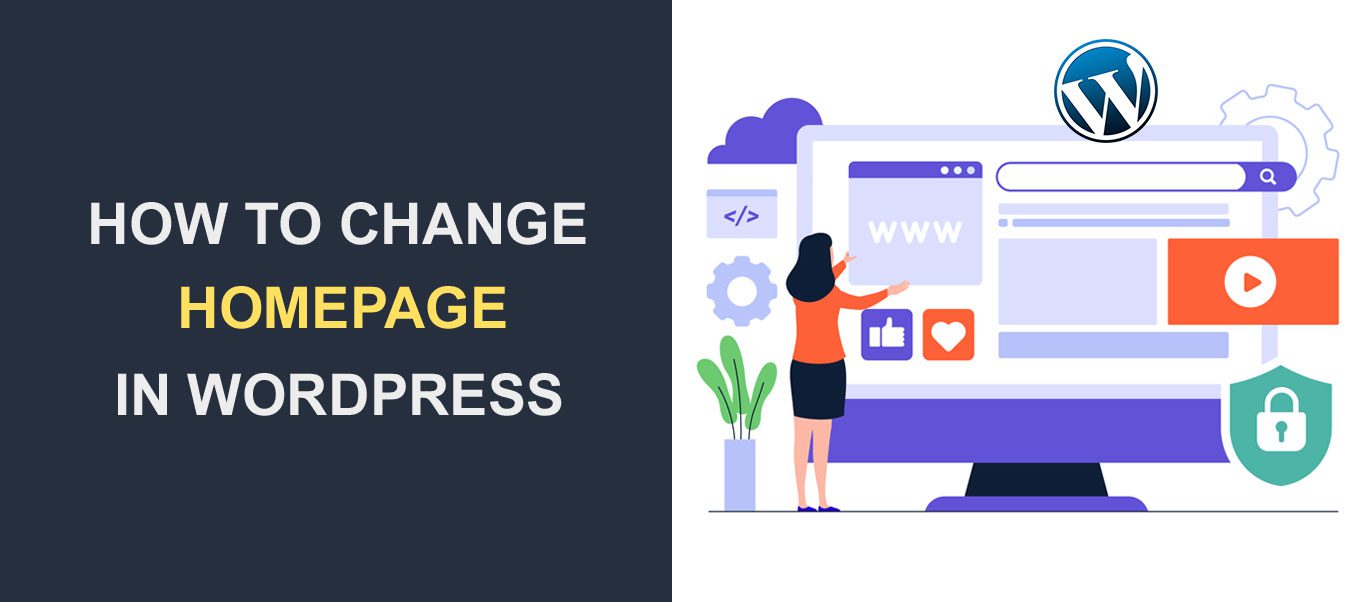 Doriți să schimbați pagina de pornire a site-urilor dvs. WordPress? Ca proprietar de site, a avea o pagină de pornire bună este crucială pentru site-ul tău. Fiind prima pagină pe care utilizatorii o văd atunci când vă vizitează site-ul, dă tonul întregului site.
Doriți să schimbați pagina de pornire a site-urilor dvs. WordPress? Ca proprietar de site, a avea o pagină de pornire bună este crucială pentru site-ul tău. Fiind prima pagină pe care utilizatorii o văd atunci când vă vizitează site-ul, dă tonul întregului site.
Din fericire, WordPress oferă diferite soluții pentru a vă ajuta să creați o pagină de pornire personalizată care să se potrivească mărcii dvs. Și procesul este destul de simplu.
Acest articol acoperă ce este o pagină de pornire, importanța acesteia și diferite moduri de a schimba și personaliza pagina de pornire a site-urilor dvs. WordPress. Să ne scufundăm.
Conţinut:
- Ce este o pagină de pornire?
- Cum ar trebui să arate o pagină de pornire ideală
- Schimbarea paginii de pornire WordPress
- Crearea unei pagini de pornire personalizată pentru WordPress
- Schimbați-vă tema curentă
- Utilizarea personalizării temei WordPress
- Editați pagina de pornire folosind Editorul de blocuri
- Folosind Editorul clasic
- Sfat bonus: Utilizarea pluginurilor pentru generatorul de pagini
- Creați un meniu pentru pagina dvs. de pornire
- Concluzie
Ce este o pagină de pornire
Pagina ta de pornire este ca zona de recepție a site-ului tău. Este prima pagină pe care o văd vizitatorii tăi când introduc adresa URL a site-ului tău.
Un design bun al paginii de pornire nu numai că atrage vizitatori, ci îi face și să exploreze produsele și serviciile dvs. și, eventual, să facă o achiziție.
Prin urmare, designul paginii dvs. de pornire ar trebui să fie cât mai primitor și captivant posibil. Amintiți-vă, aveți o singură șansă de a face o primă impresie.
Iată un site WordPress nou instalat cu tema WordPress implicită de douăzeci și douăzeci și două.
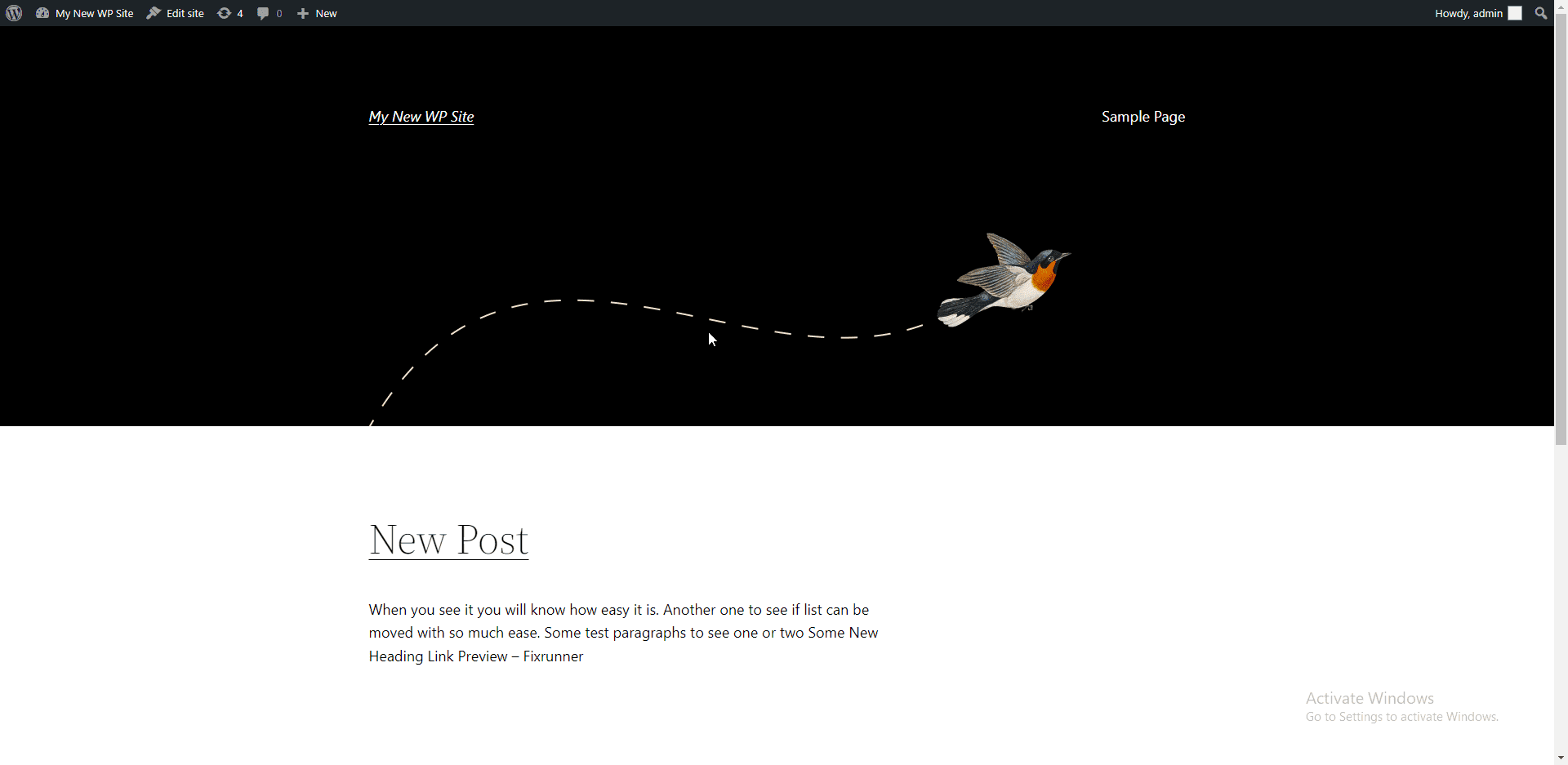
Veți fi de acord că acest lucru pare simplu și neprofesionist. Din fericire, o poți schimba într-o pagină frumoasă care prezintă utilizatorilor afacerea ta.
Cum ar trebui să arate o pagină de pornire ideală
Înainte de a vă personaliza pagina de pornire WP, ar trebui să știți cel puțin cum ar trebui să arate o pagină de pornire ideală. Vă vom prezenta cele mai importante elemente pe care ar trebui să le aibă fiecare pagină de pornire:
Siglă
Un logo bine conceput diferențiază marca dvs. de restul. Puteți utiliza un instrument de creare de logo-uri online sau puteți angaja un designer profesionist care să vă ajute să vă proiectați logo-ul site-ului.
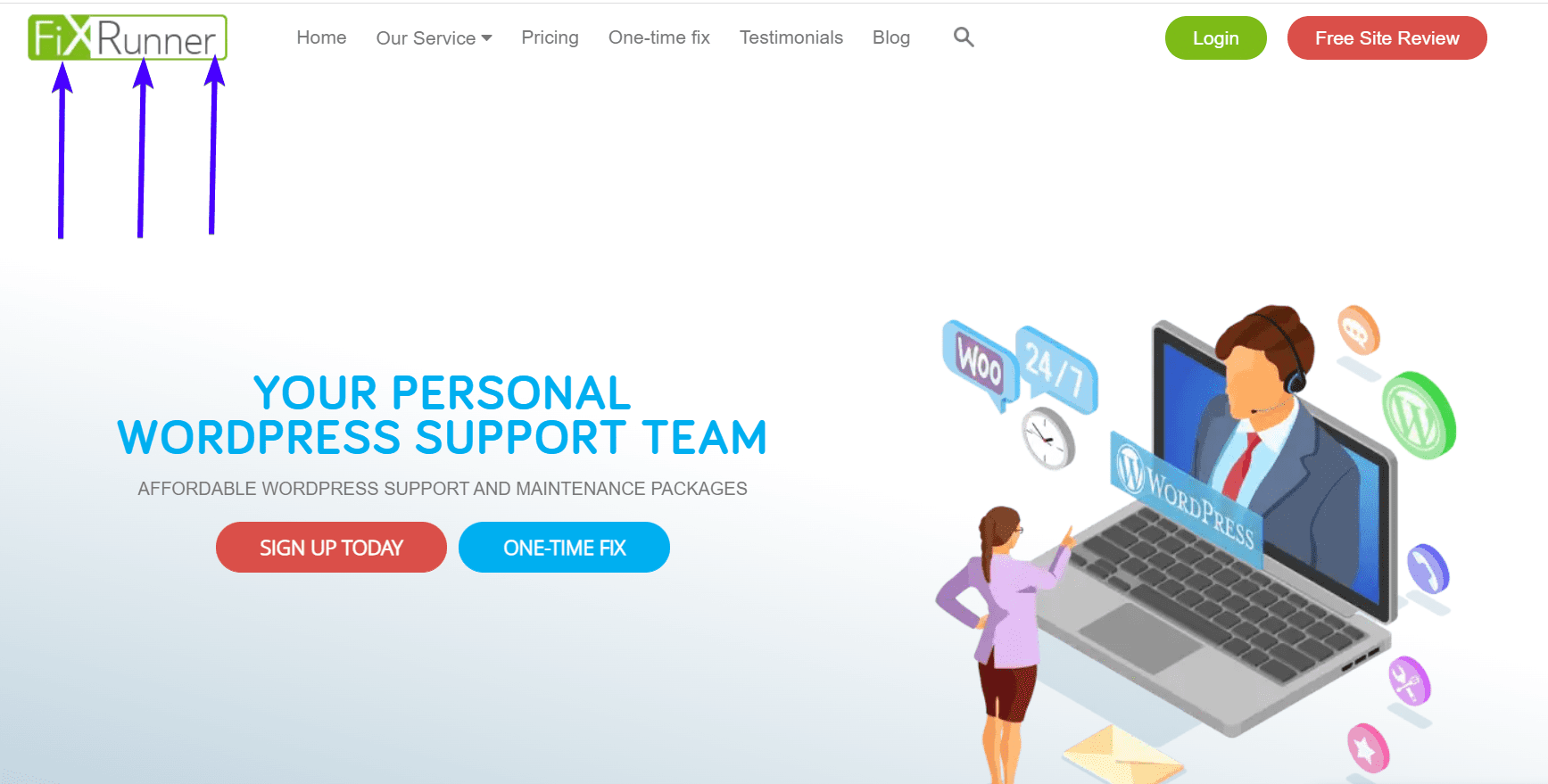
Titlu
Un vizitator ar trebui să știe despre ce este site-ul tău dintr-o privire. Prin urmare, clar și simplu, spuneți ce aveți de oferit.
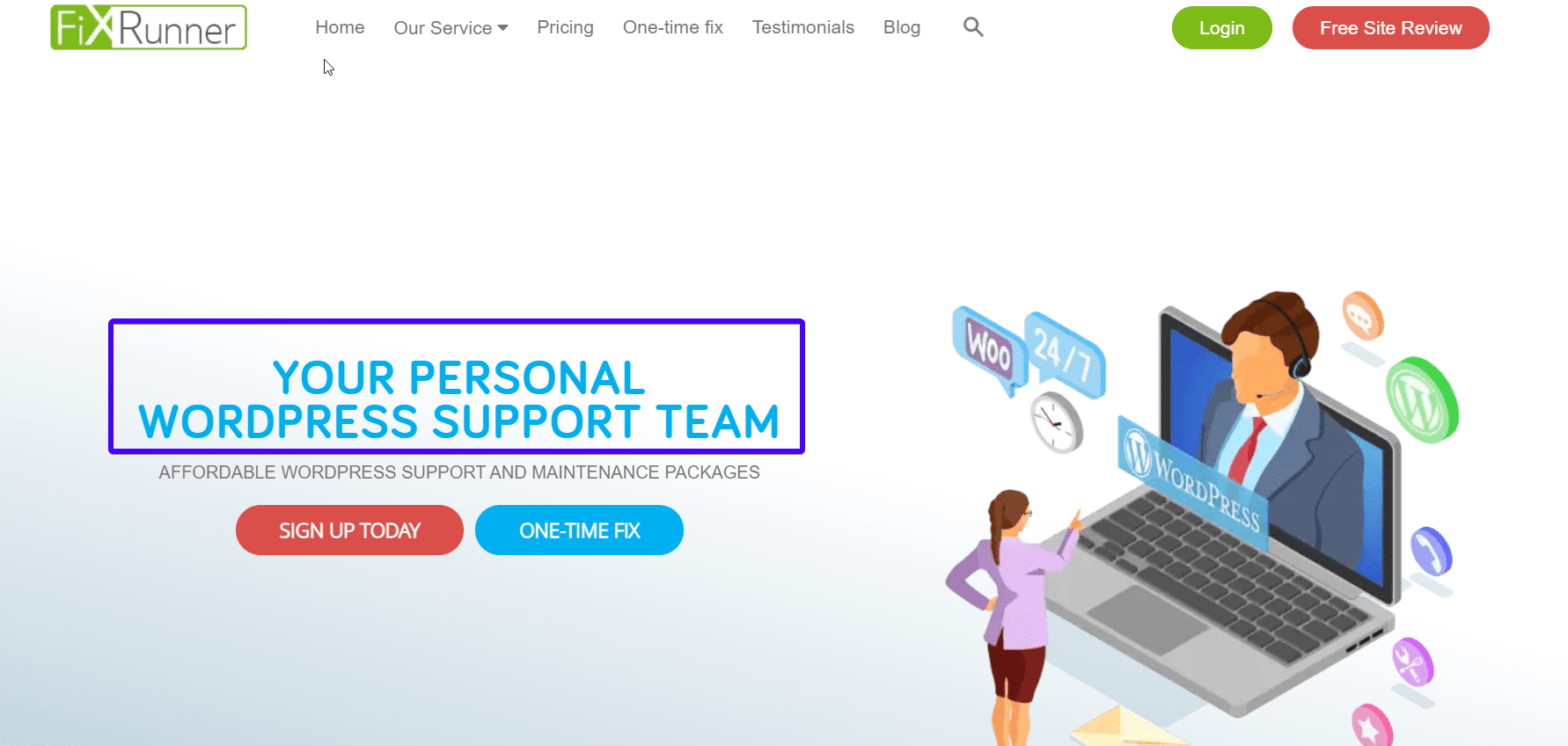
Subtitlu
Aceasta descrie în continuare ceea ce faci. Ar trebui să păstrați și acest lucru simplu.
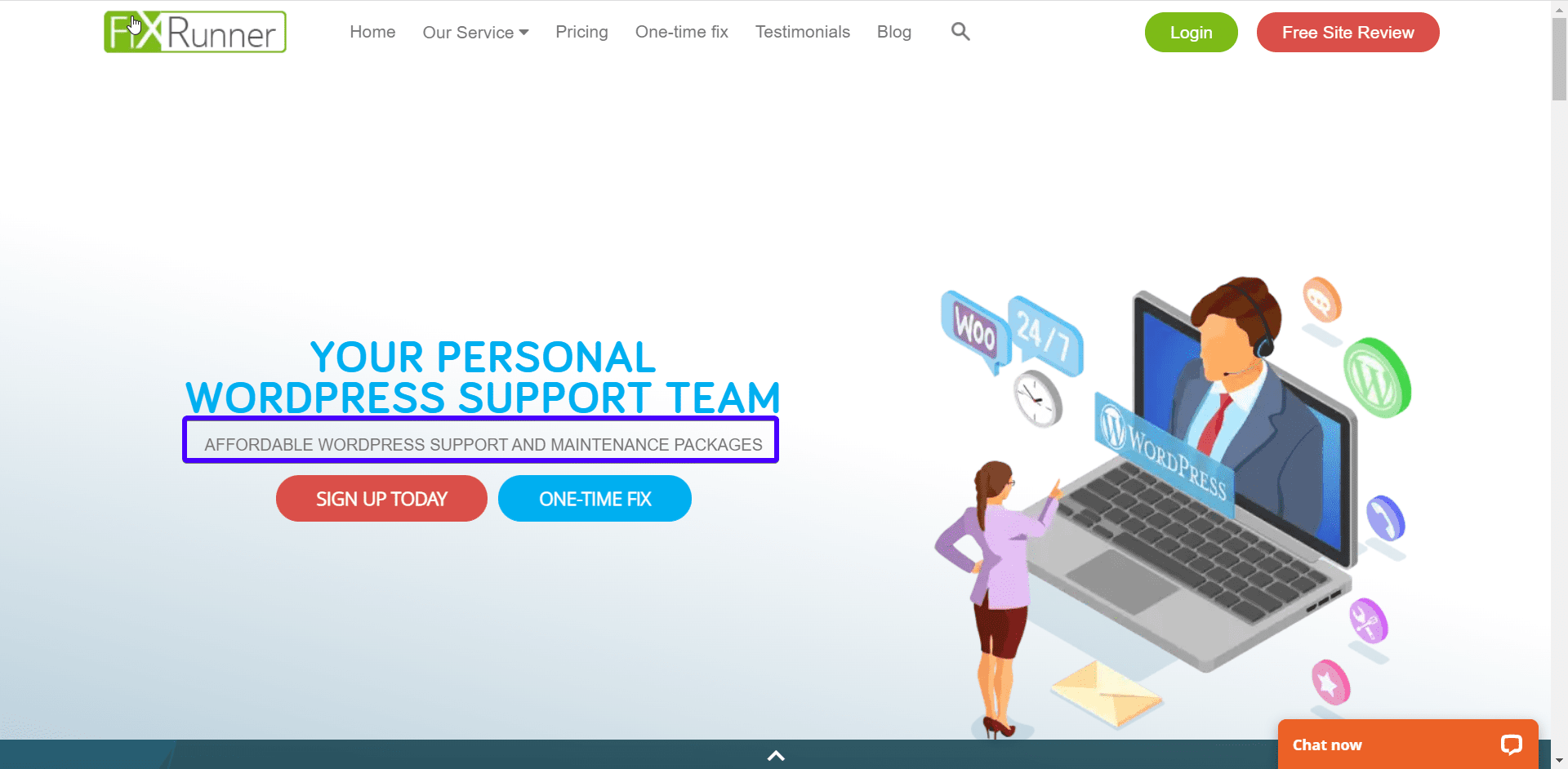
Apel la acțiune
Ce ai vrea să facă vizitatorii tăi? Completați un formular de contact? Vă abonați la un buletin informativ lunar? Oricare ar fi, spune-l clar.
Asigurați-vă că butonul CTA iese în evidență față de celelalte elemente de pe pagină. Puteți face acest lucru folosind culori contrastante, așa cum se vede în imaginea de mai jos.
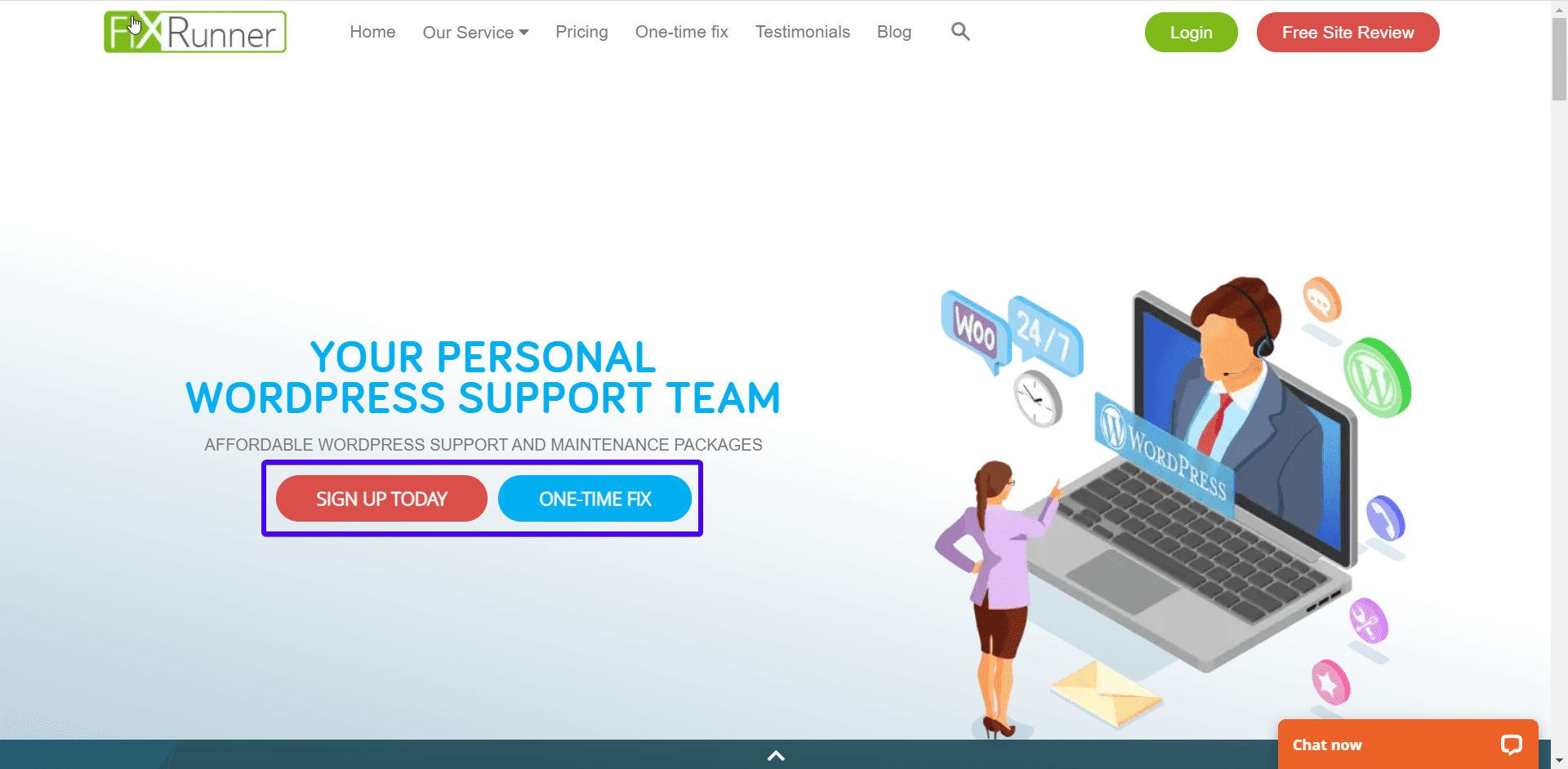
Imagine de sprijin
Majoritatea oamenilor absorb informațiile vizuale mai mult decât textele. Folosește o imagine care descrie ceea ce faci. Evitați imaginile de stoc sau imaginile protejate prin drepturi de autor.
meniu de navigatie
Acest lucru va ajuta utilizatorii să navigheze prin site-ul dvs. și să reducă ratele de respingere. Prin urmare, ar trebui să îl plasați în partea de sus a site-ului dvs., unde utilizatorii îl pot vedea cu ușurință.
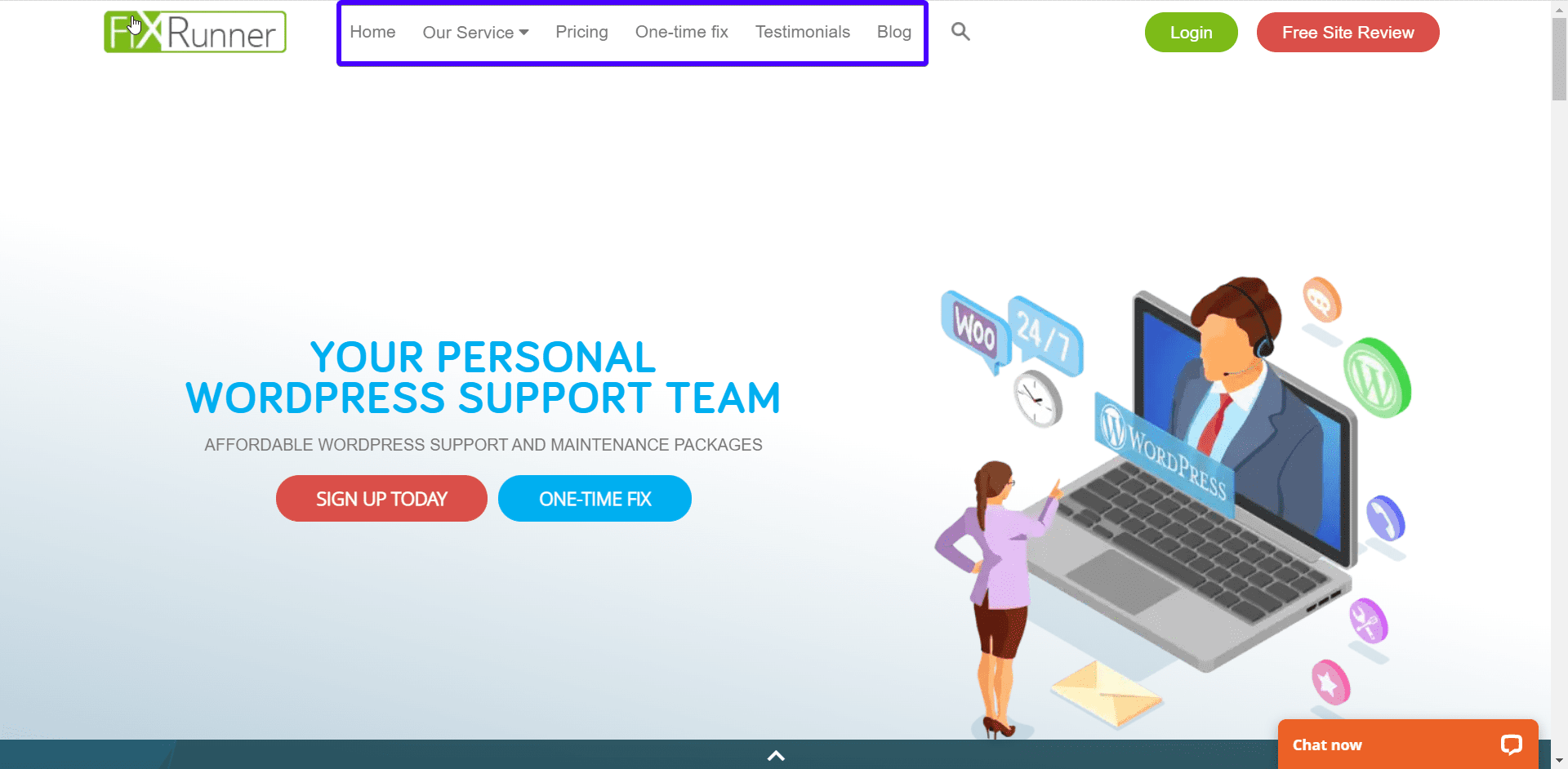
Beneficii
Vizitatorii tăi vor să știe ce au de câștigat. Deci, oferiți detalii despre beneficiile lucrului cu dvs.
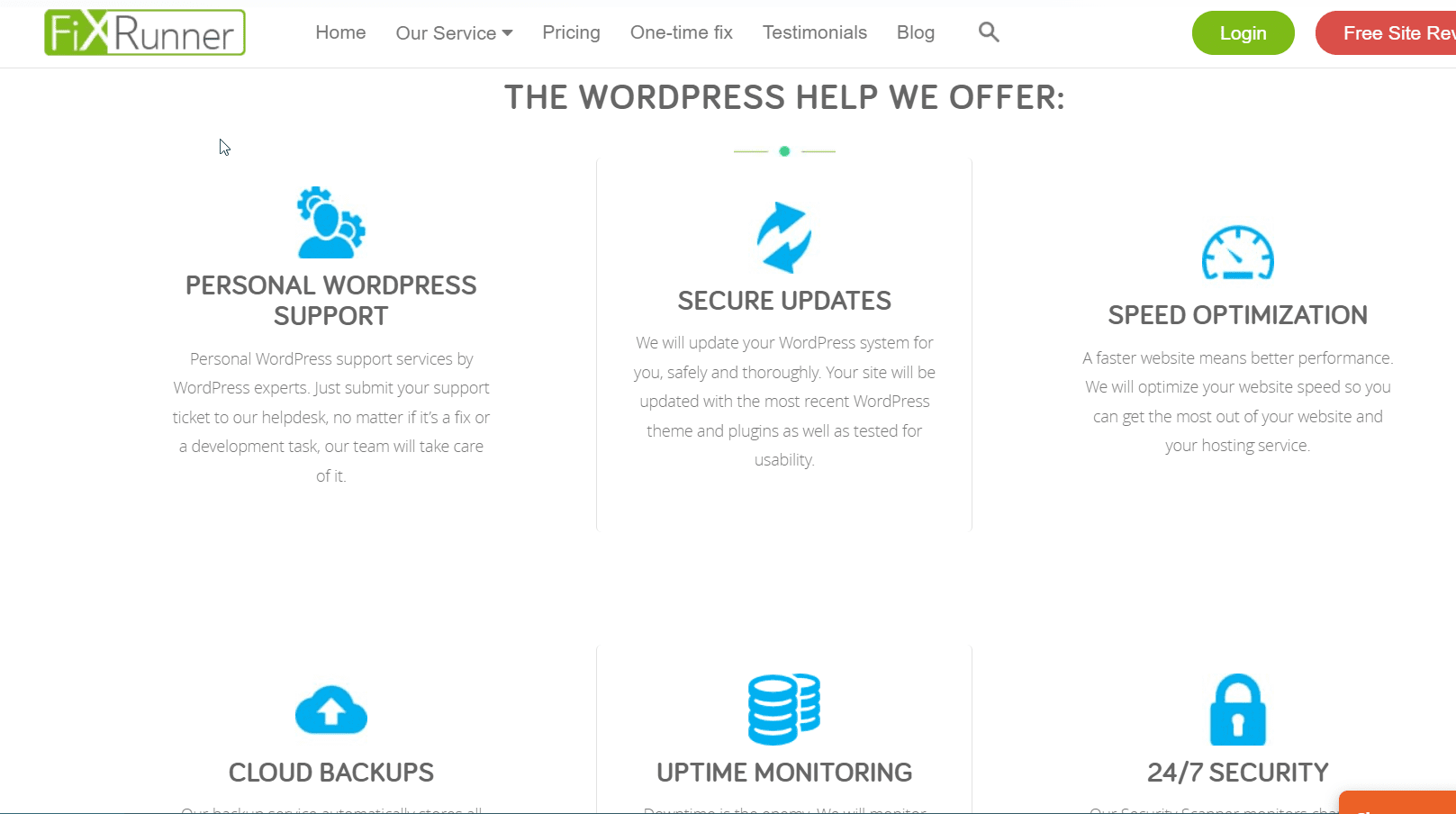
Mărturii
Mărturiile sunt un mijloc puternic de stimulare a încrederii în potențialii clienți. Le permite să știe că sunteți capabil să vă îndepliniți promisiunea. Deci, după o tranzacție incredibilă cu un client, nu uitați să obțineți o recenzie și să o adăugați pe pagina dvs. de pornire.
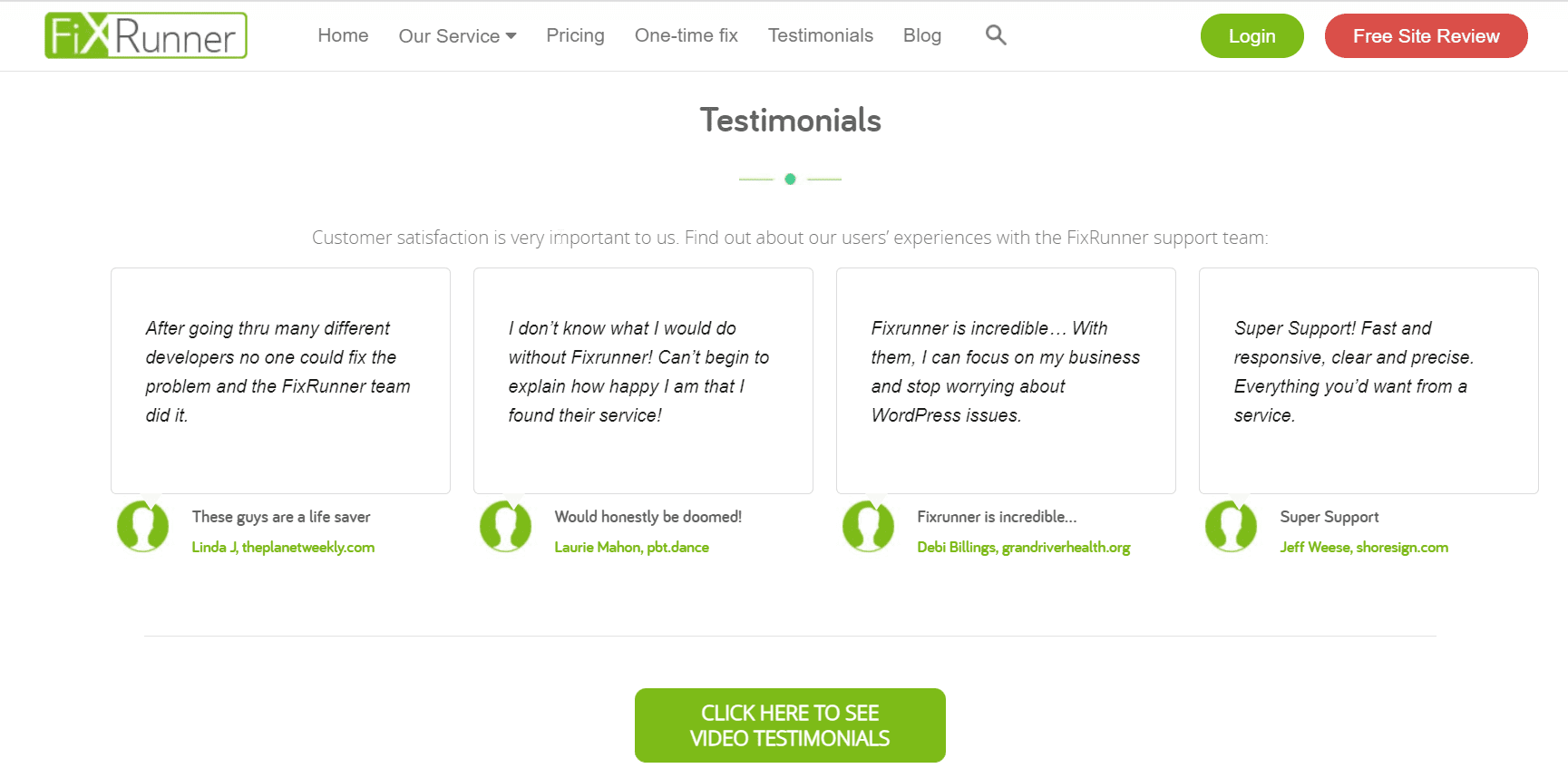
Schimbarea paginii de pornire WordPress
Acum că știți cum arată o pagină de pornire ideală, să vedem cum să creați o pagină de pornire personalizată pentru site-ul dvs. În mod implicit, WordPress afișează postări de blog pe pagina de pornire. Acest lucru este ideal dacă rulați un blog WordPress.
Pentru a vă face site-ul profesional, aveți nevoie de o pagină de pornire statică care să descrie cine sunteți și ce servicii oferiți.
Deci, pentru a schimba pagina de pornire WordPress, trebuie să creați două pagini noi. O pagină este pentru pagina de pornire, iar cealaltă pentru pagina de blog.
Pentru aceasta, conectați-vă la tabloul de bord WordPress și faceți clic pe Pagini >> Adăugați nou :
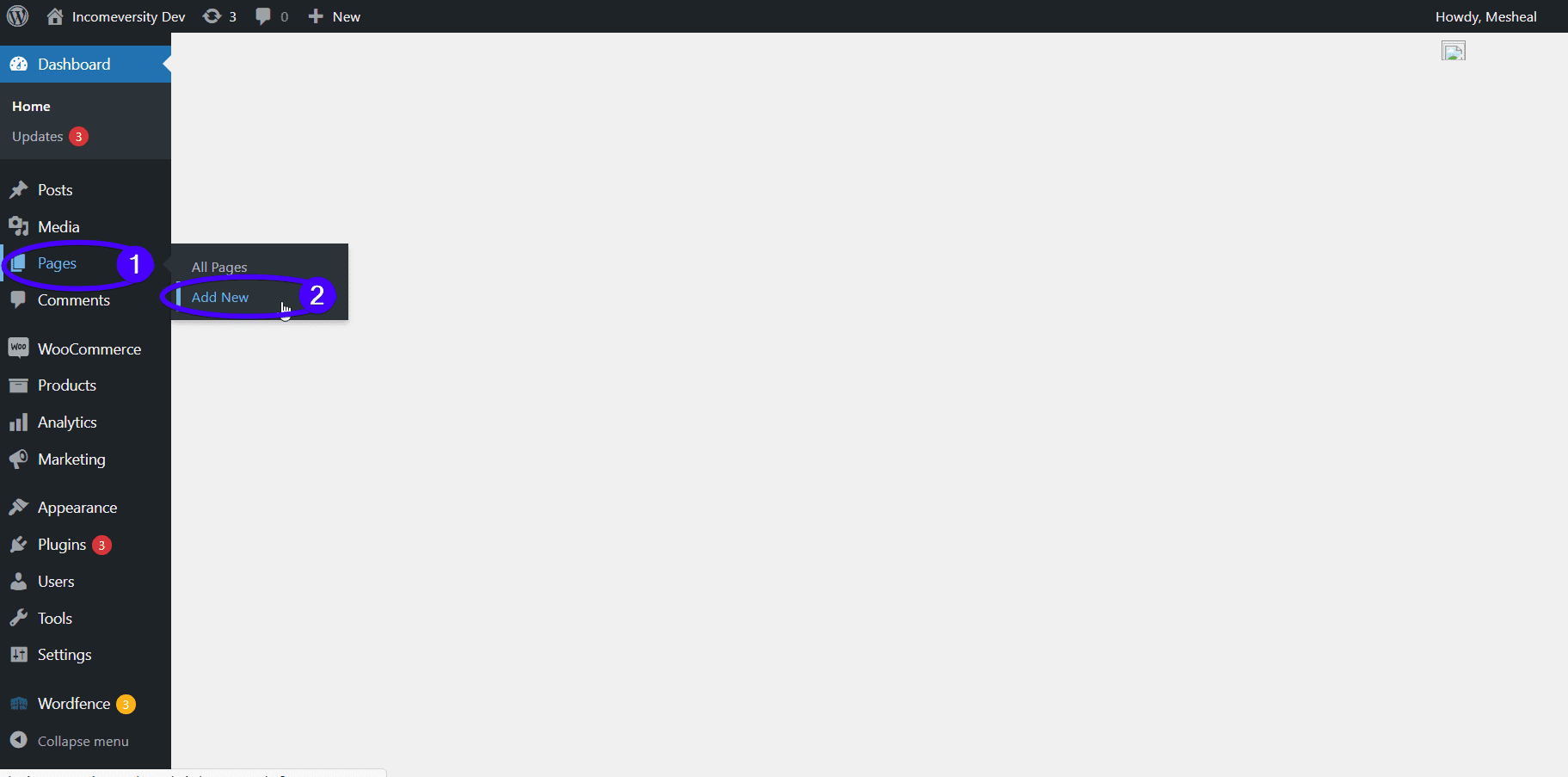
Denumiți noua pagină de pornire WordPress. Îi vom numi „Acasă”. Apăsați butonul Publicare odată ce ați terminat.
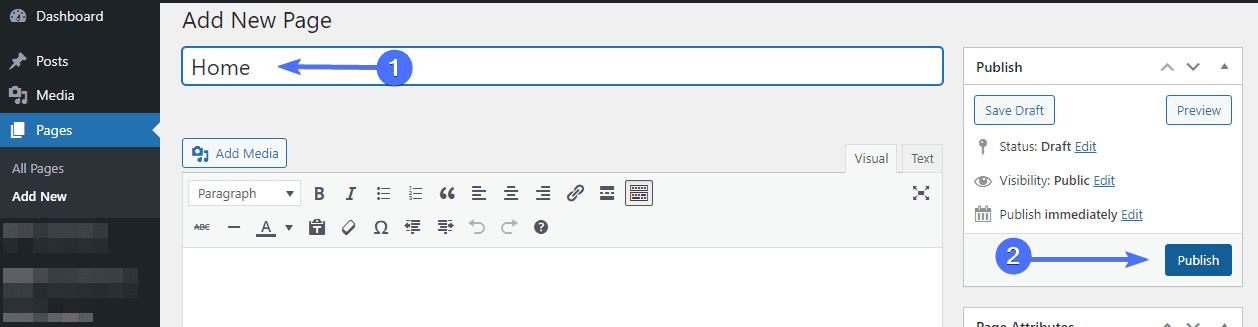
Nu vă deranjați de aspectul său deocamdată. Vom explica cum să vă personalizați pagina de pornire în continuare în secțiunea următoare.
Adăugarea unei pagini de blog separate
Dacă doriți să rulați un blog pe site-ul web al companiei dvs., atunci trebuie să creați o pagină separată de blog pentru a vă afișa postările de pe blog.
Încă o dată, accesați Pagini >> Adăugați nou și creați o pagină intitulată „Blog”. Continuați și publicați pagina goală.
După crearea paginilor, trebuie să actualizați setările WordPress pentru a utiliza noile pagini pentru paginile dvs. de pornire și blog.
Pe tabloul de bord WordPress, accesați Setări >> Citire . De aici, selectați opțiunea „O pagină statică” de lângă „Afișează pagina dvs. de pornire”. După aceea, trebuie să selectați paginile de pornire și de blog pe care le-ați creat mai devreme.
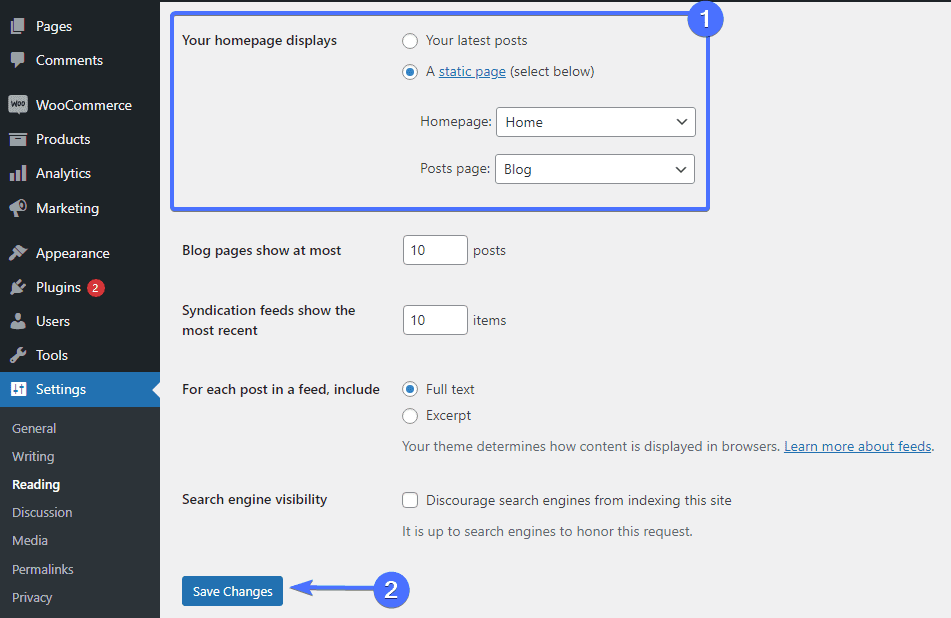
Nu uitați să faceți clic pe butonul Salvare modificări pentru a vă stoca setările.
În timp ce efectuați acești pași, este recomandabil să vă puneți site-ul în modul de întreținere. Procedând astfel, va apărea un mesaj de alertă pentru a informa vizitatorii despre actualizările efectuate. Se face, de asemenea, pentru a împiedica site-ul dvs. să apară stricat sau să nu dea o pagină de eroare generică.
De asemenea, dacă site-ul dvs. are deja un anumit trafic care provine din surse externe, acest lucru va împiedica afectarea clasamentului site-ului dvs.
Puteți utiliza pluginul WP Maintenance Mode pentru a configura această caracteristică:
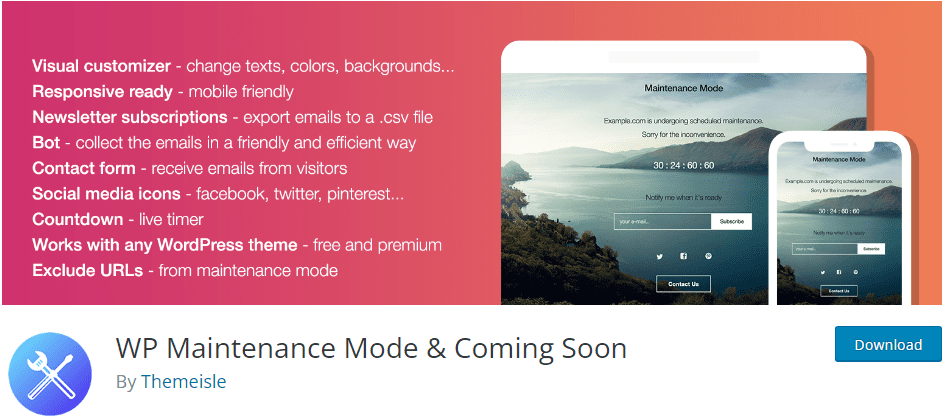
Modul de întreținere WP
Acest plugin responsive vă permite să creați o pagină care informează vizitatorii site-ului că site-ul dvs. este în întreținere. De asemenea, pluginul vă permite să creați un cronometru pentru a arăta când site-ul va fi live.
Crearea unei pagini de pornire personalizată pentru WordPress
După ce ați creat o pagină de pornire personalizată, următorul pas este să proiectați pagina. Continuați să citiți, deoarece vă vom arăta diferite instrumente pe care le puteți utiliza pentru a realiza acest lucru.
Schimbați-vă tema curentă
Această soluție este potrivită dacă tocmai ați început să vă construiți site-ul. Există multe teme cu șabloane de pagină de pornire pe care le puteți importa și modifica pur și simplu pentru a se potrivi nevoilor dvs.
Un exemplu minunat este Astra. Această temă vine cu o mulțime de șabloane pentru afaceri. Aproape sigur vei găsi unul care să se potrivească nevoilor tale. Iată cum să-ți schimbi tema.
Din tabloul de bord administrativ, accesați Aspect >> Teme . Faceți clic pe butonul Adăugați nou din partea de sus, lângă „Teme”.
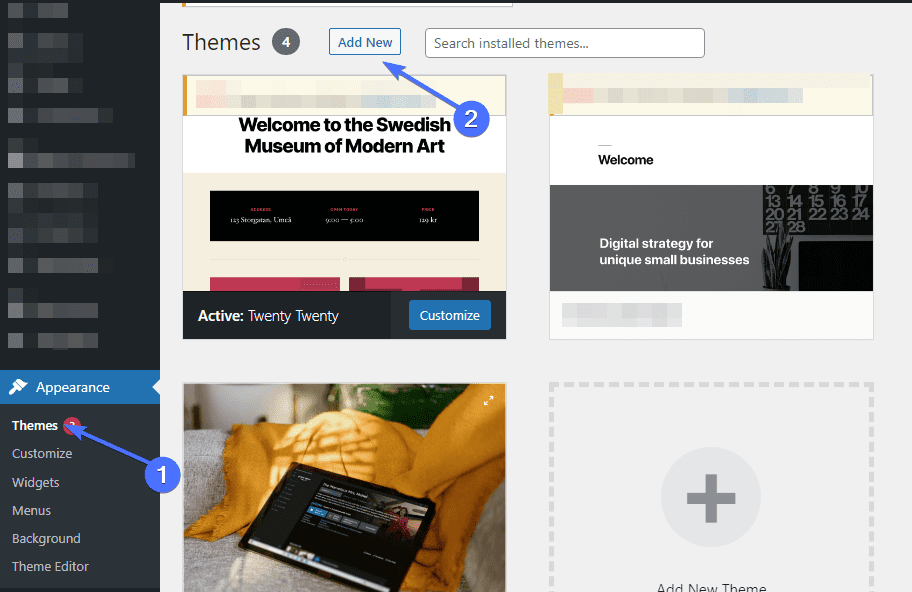
Pe pagina „Adăugați nou”, căutați tema Astra. Cu toate acestea, dacă doriți mai multe opțiuni de teme, răsfoiți temele gratuite și verificați demonstrația pentru a vedea cum va arăta pagina de pornire.
După ce ați selectat o temă, faceți clic pe butonul Instalare . Odată ce a fost instalată, activați tema făcând clic pe butonul Activare .
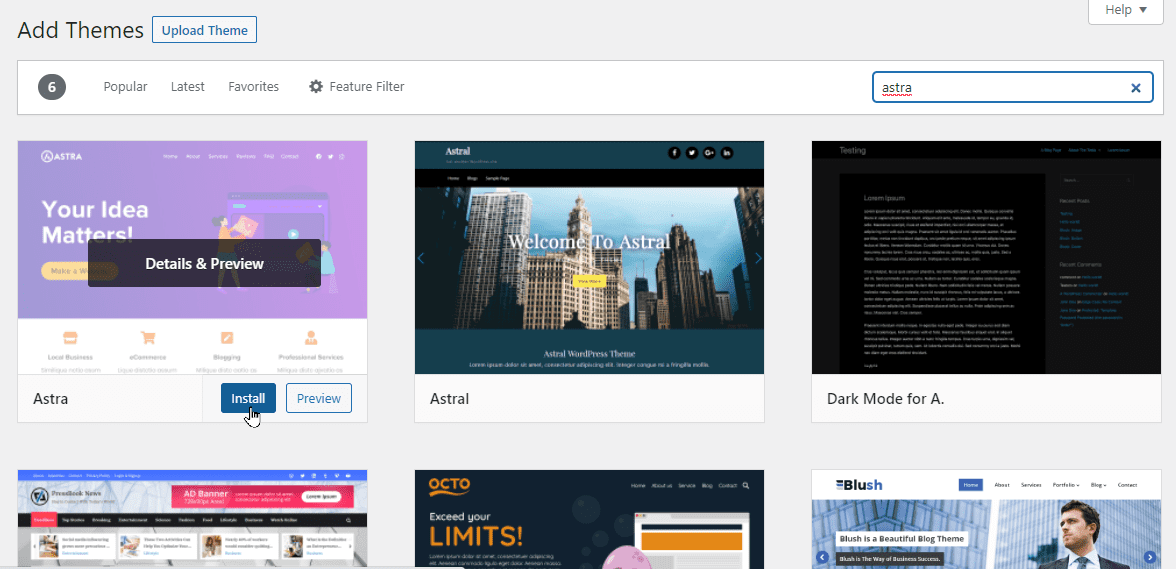
Puteți continua să personalizați noua temă pe care tocmai ați instalat-o.
Utilizarea personalizării temei WordPress pentru a schimba pagina de pornire
Un alt mod în care puteți schimba pagina de pornire a site-ului dvs. este folosind instrumentele încorporate ale temelor pentru ao edita. Aceste instrumente pot fi accesate prin intermediul Personalizatorului de teme.
Pentru a lansa instrumentul, faceți clic pe Aspect >> Personalizare în zona dvs. de administrare. Acest lucru vă va duce la personalizarea live WordPress. Acest instrument vă permite să vă editați pagina de pornire și, de asemenea, afișează o previzualizare live a modificărilor efectuate.
Notă laterală : opțiunile de personalizare a temei pot varia de la o temă WordPress la alta. Cu toate acestea, unele setări sunt comune printre ele.
Pentru a edita orice parte a paginii de pornire, navigați în filele meniului sau faceți clic pe pictograma creion albastru de lângă un element. Când faceți clic pe pictograma creion, opțiunile de personalizare devin disponibile în partea stângă a ecranului. În imaginea de mai jos, am editat sloganul site-ului în partea de sus a paginii de pornire:
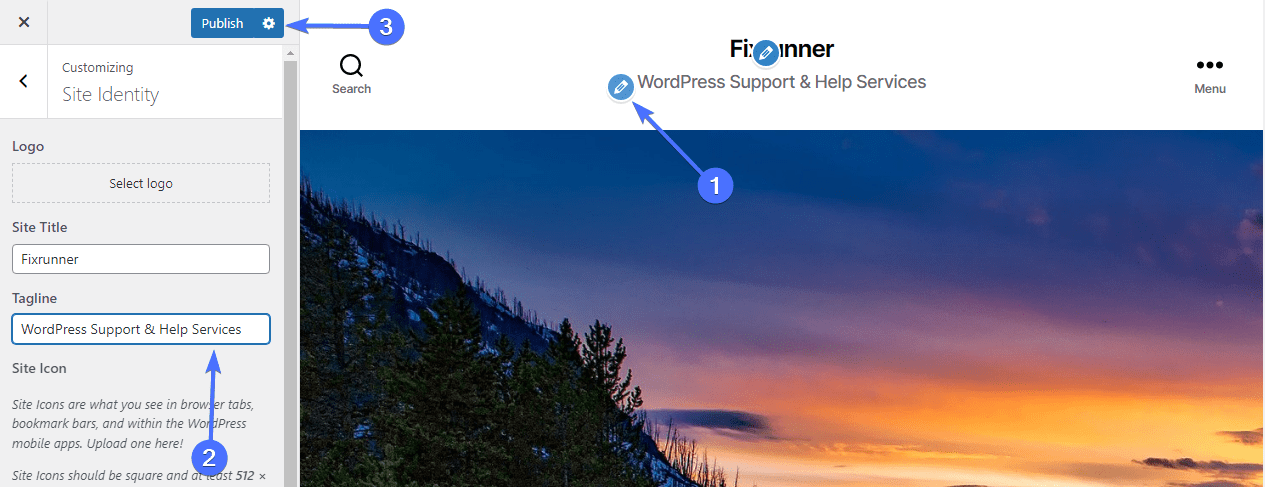
Veți vedea modificările dvs. intrând în vigoare în timp real pe panoul de previzualizare. Cu toate acestea, acestea nu se vor reflecta pe site-ul dvs. până când nu apăsați butonul Publicați .
Continuați și explorați alte opțiuni, cum ar fi adăugarea siglei site-ului dvs., imagini de fundal, widget-uri din bara laterală etc. Nu uitați să faceți clic pe butonul Publicați pentru a salva modificările pe site-ul dvs.

Editați pagina de pornire folosind Editorul de blocuri
De asemenea, puteți personaliza pagina de pornire de la zero folosind editorul de blocuri WordPress. Pentru acest tutorial, vom folosi blocuri simple pentru a edita pagina de pornire.
Pentru a începe, accesați Pagini >> Toate paginile și plasați mouse-ul peste pagina de pornire pe care ați creat-o. Sub numele paginii, faceți clic pe linkul Editați . Aceasta va deschide editorul de blocuri.
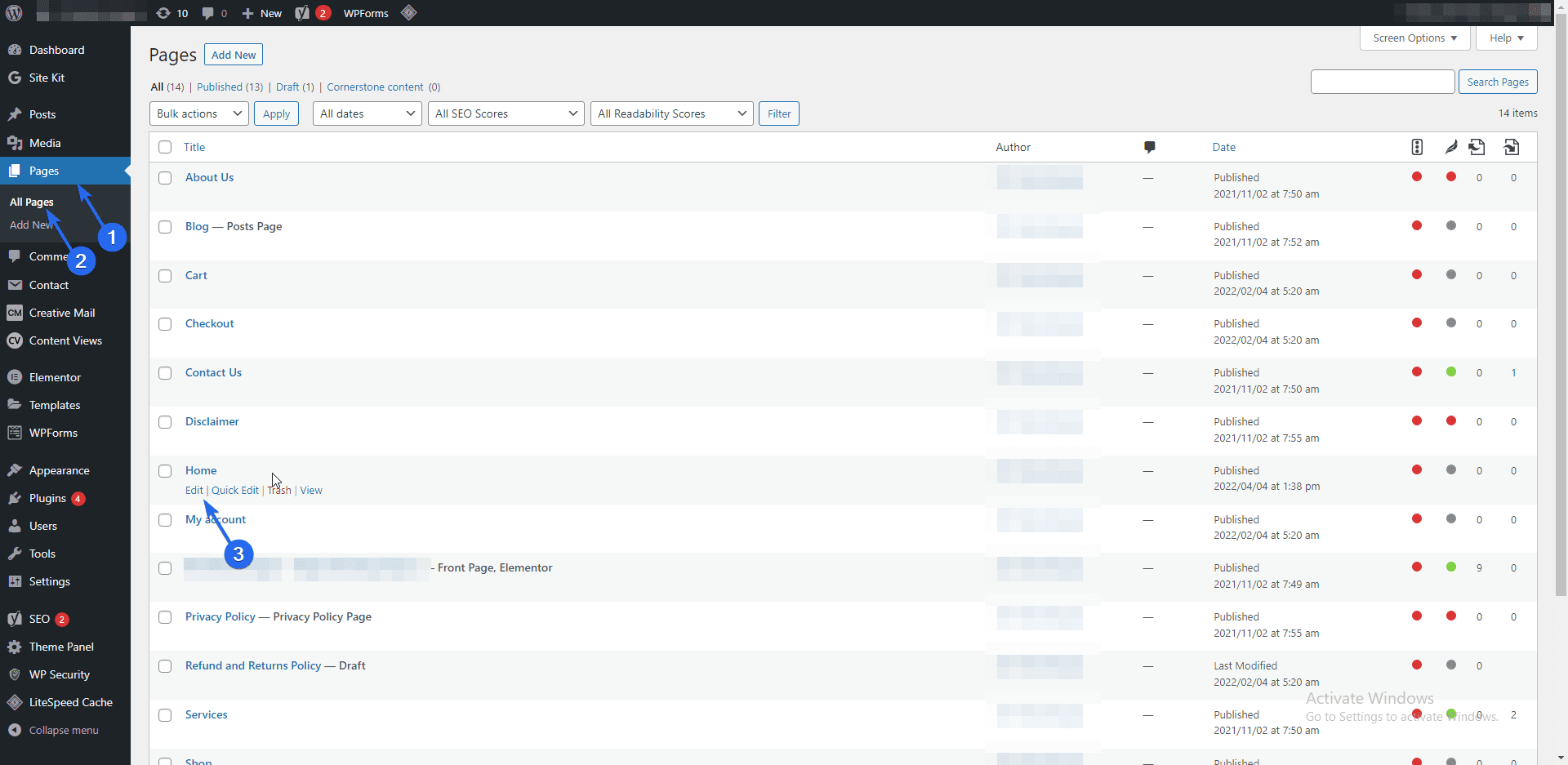
Odată ce sunteți pe pagină, puteți începe prin a scrie un mesaj introductiv despre site-ul dvs. WordPress folosind blocul de paragraf implicit.
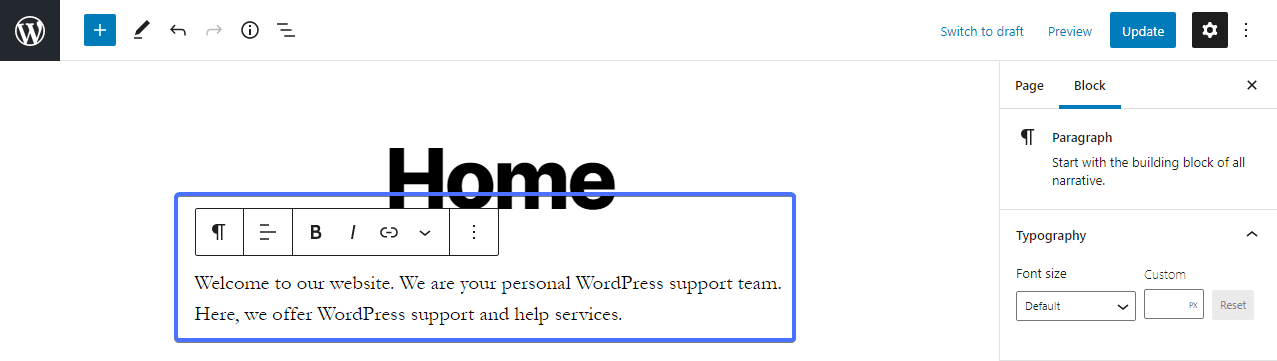
Pentru a adăuga un bloc nou, faceți clic pe pictograma Plus din editor și apoi selectați blocul pe care doriți să îl adăugați. De asemenea, puteți utiliza caseta de căutare pentru a căuta un anumit bloc.
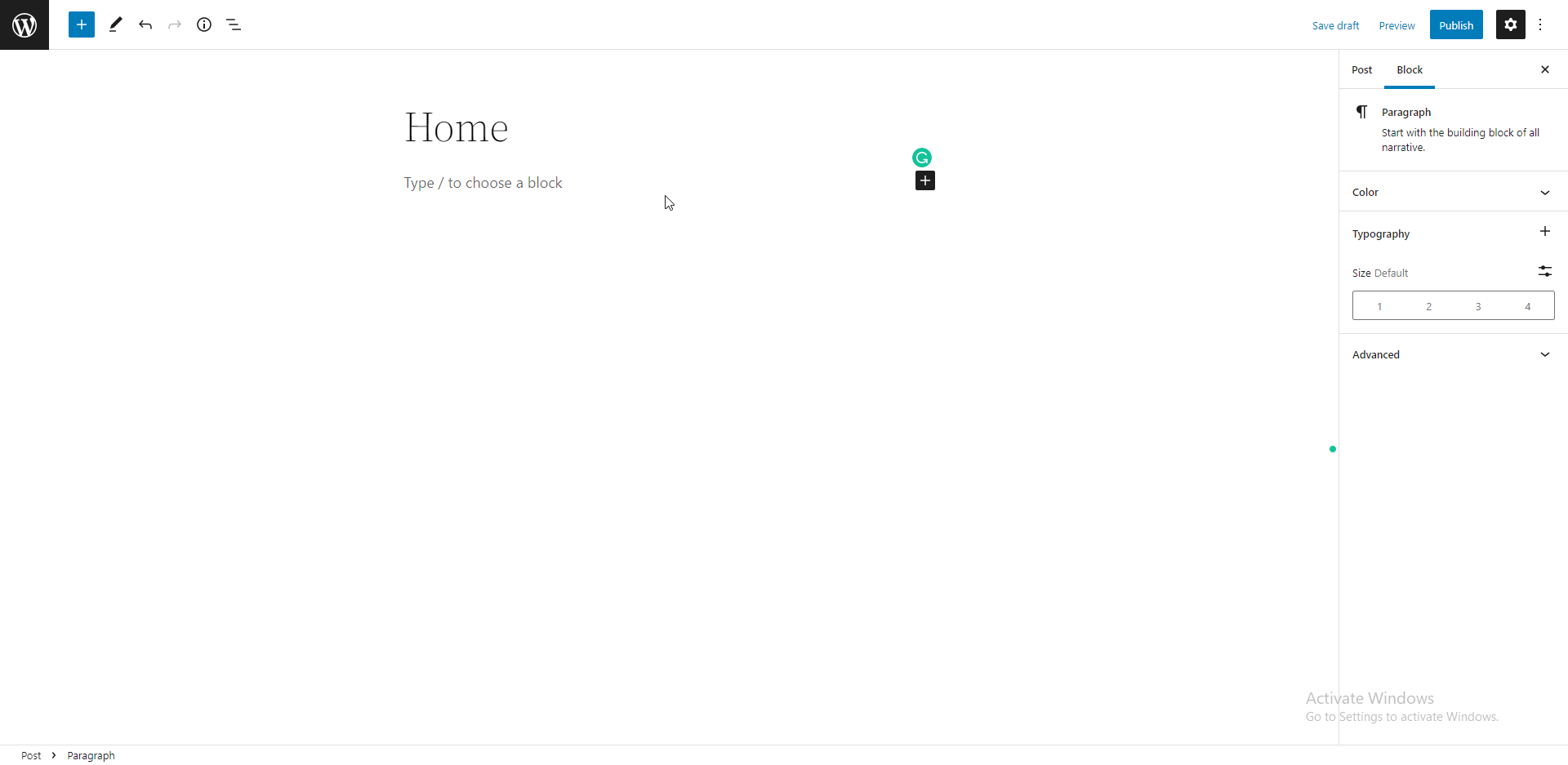
În partea dreaptă a ecranului se află bara laterală care are două file - file Pagină și Blocare. În fila „Blocare”, există diferite setări de explorat. În secțiunea „Tipografie”, vă puteți modifica dimensiunea fontului selectând dintre presetări sau o dimensiune personalizată.
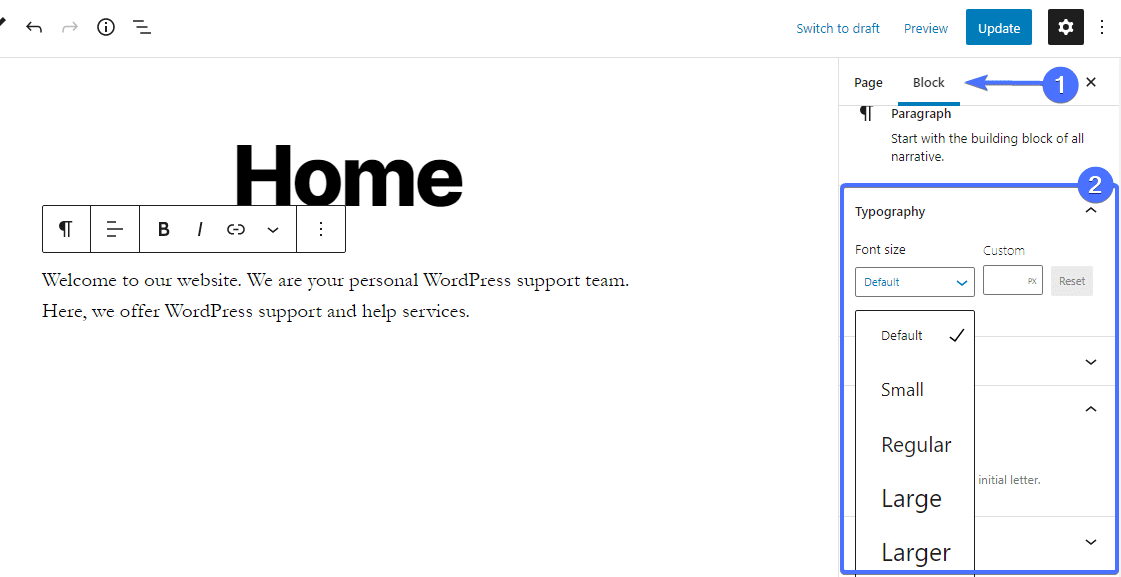
Urmează secțiunea de setări de culoare. Aici puteți schimba culoarea textului și culoarea fundalului textului. Alegeți din setul de culori predefinite sau utilizați o culoare personalizată.
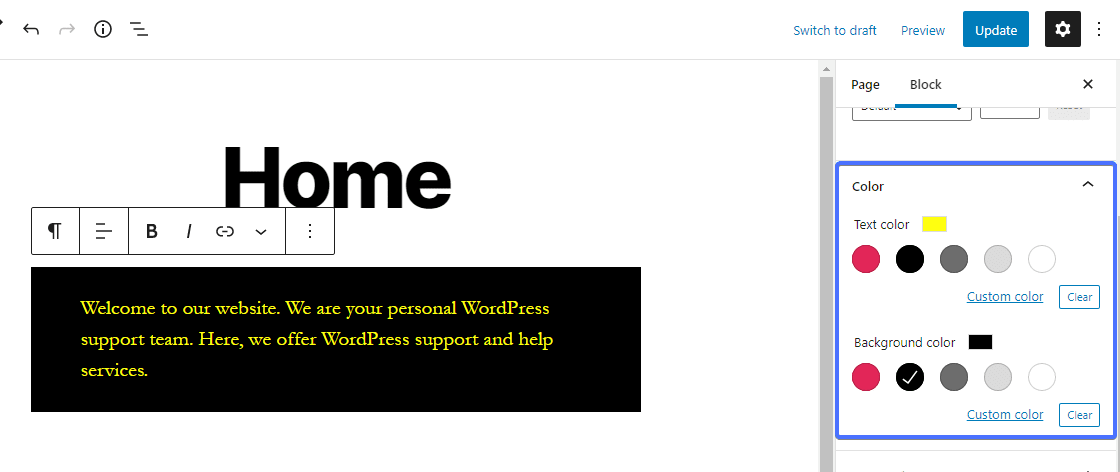
În secțiunea de setări de text, puteți adăuga o limită la text.
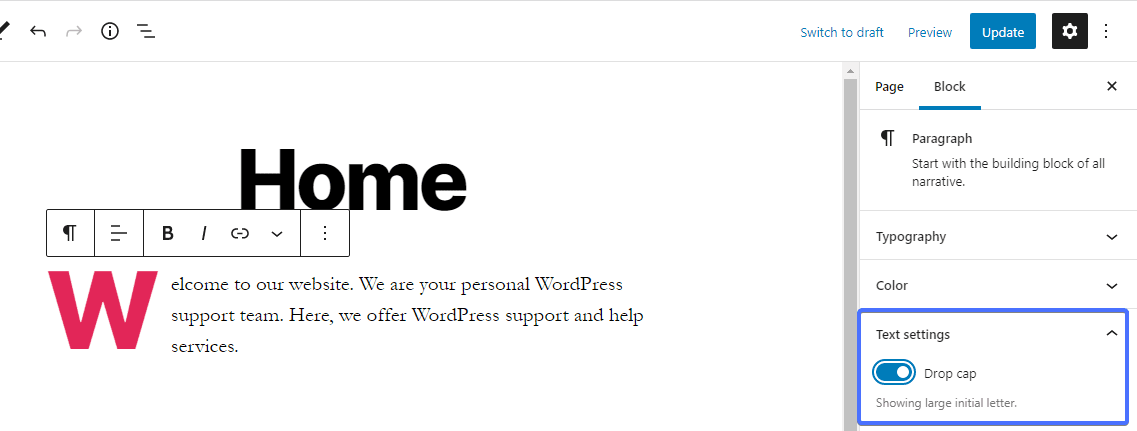
Adăugarea unei imagini la pagina de pornire
Pentru a adăuga o imagine în pagina dvs., faceți clic pe pictograma Adăugați bloc (plus) din colțul din stânga sus al editorului. Acest lucru va dezvălui toate blocurile disponibile pe care WordPress le acceptă.
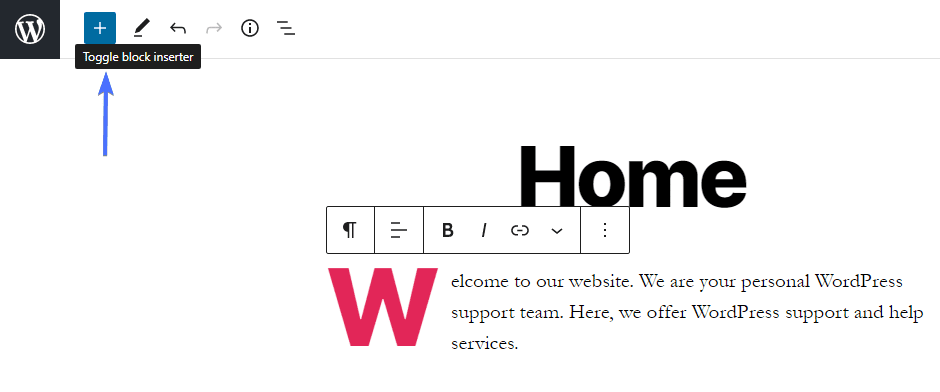
Selectați blocul de imagine din secțiune. De asemenea, puteți utiliza caseta de căutare pentru a găsi blocul de care aveți nevoie.
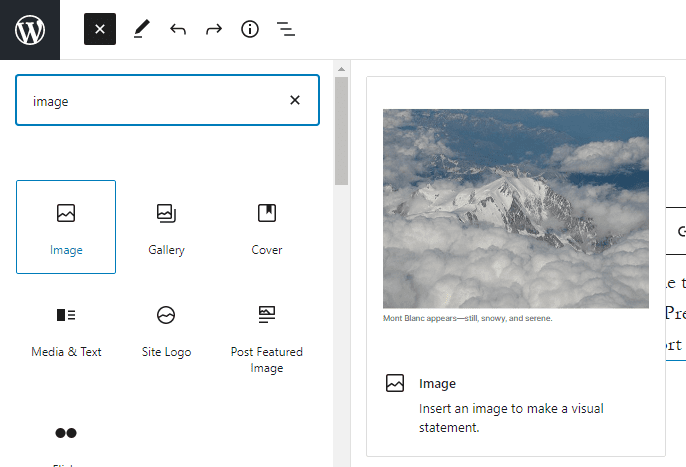
După adăugarea blocului, puteți fie să încărcați o imagine de pe computer, să o selectați din biblioteca dvs. media WordPress sau să o adăugați printr-o adresă URL.
Odată ce imaginea a fost adăugată, utilizați bara de instrumente de deasupra blocului pentru a face ajustările necesare. Pentru mai multe setări de imagine, faceți clic pe cele 3 linii punctate, apoi selectați Afișați mai multe setări pentru a deschide bara laterală.
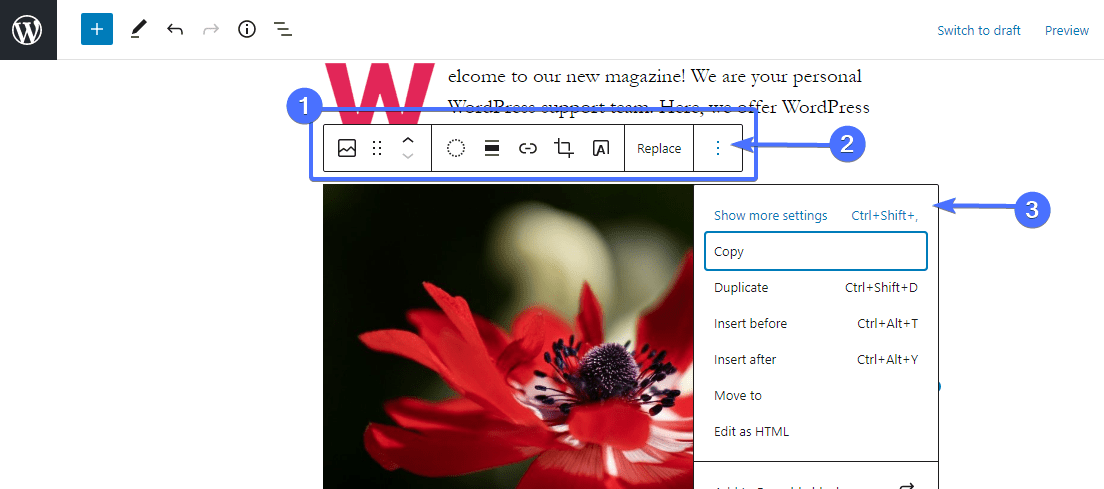
Din setările blocului, puteți schimba stilul și dimensiunea imaginii, puteți adăuga text alternativ și atributul titlu și, de asemenea, puteți adăuga un link către imagine.
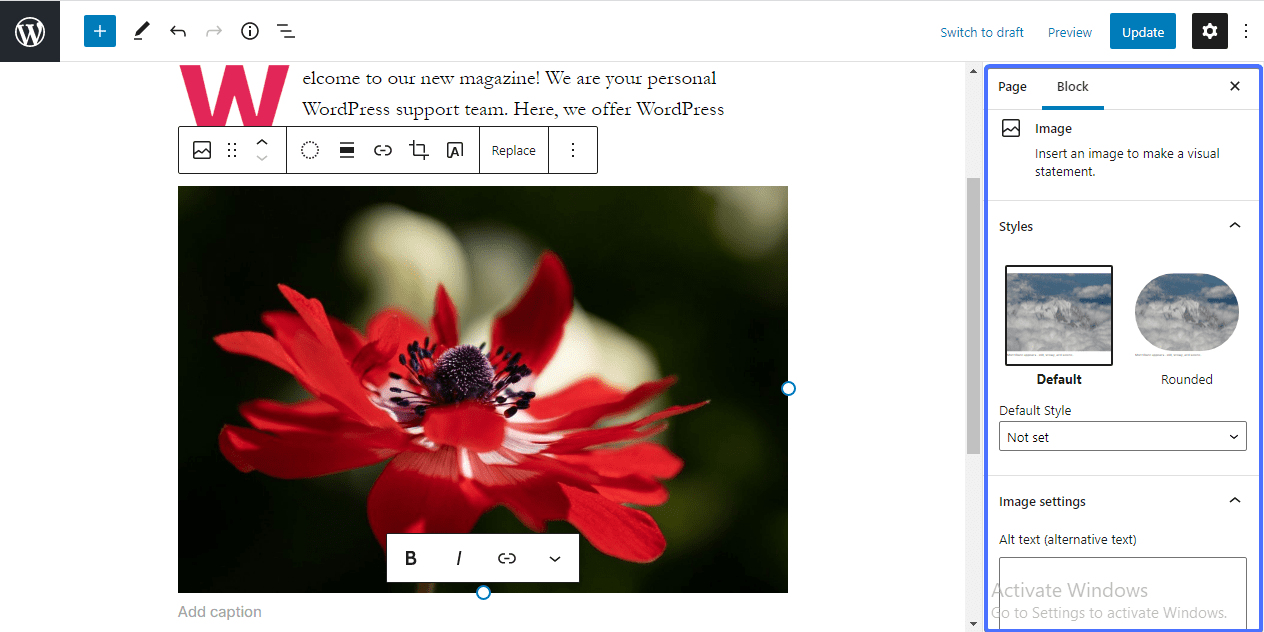
Adăugarea unui bloc de imagini și text
Dacă doriți să adăugați o imagine și un text unul lângă altul, puteți utiliza blocul „Media și text”. Utilizând procesul prezentat mai sus, adăugați blocul și introduceți imaginea în zona media și textul în caseta de lângă acesta.
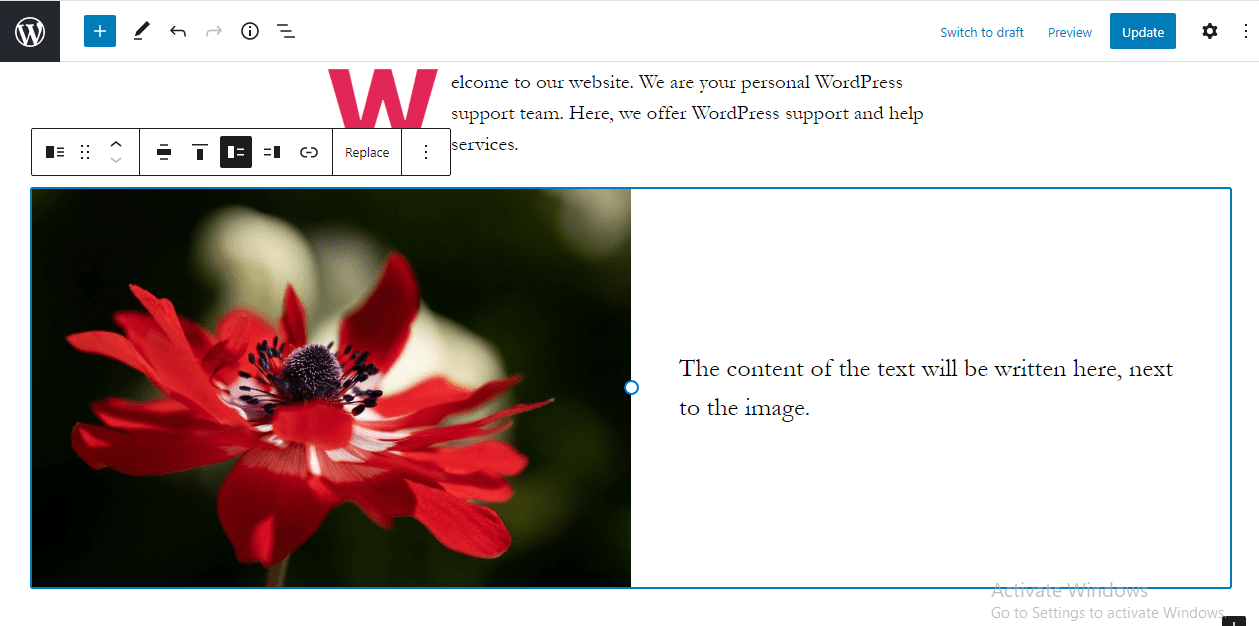
Dacă doriți să eliminați un bloc, faceți clic pe cele 3 puncte verticale din bara de instrumente. Derulați în jos și selectați Eliminați blocul .
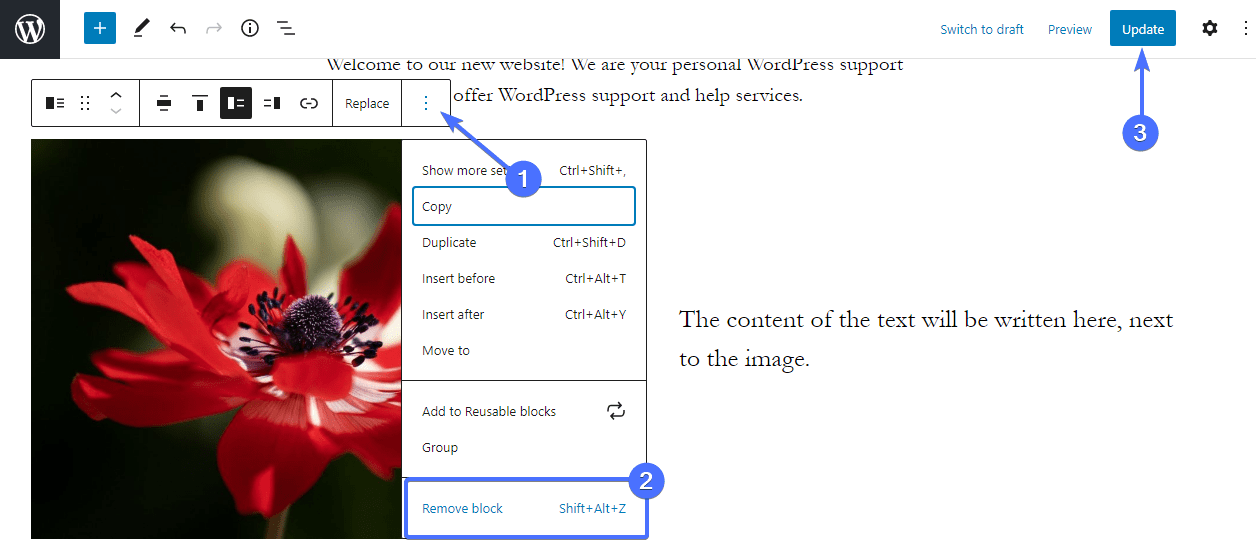
Editorul de blocuri oferă instrumente care vă ajută să creați o pagină de pornire uimitoare. Așa că continuați să adăugați câte elemente doriți folosind blocurile din editor. După ce ați creat pagina de pornire perfectă, previzualizați pentru a vedea cum arată, apoi faceți clic pe butonul Actualizare pentru a salva editările.
Și așa vă personalizați pagina de pornire folosind editorul Gutenberg. Pentru a ști cum să-l folosești ca un profesionist, consultă tutorialul nostru detaliat despre editorul WordPress Gutenberg.
Notă: Dacă utilizați o temă de blocare pe site-ul dvs. WordPress, veți avea acces la funcțiile de editare completă a site-ului care vin cu WordPress 5.9 și o versiune ulterioară. Puteți afla mai multe despre acest lucru în ghidul nostru WordPress 5.9 .
Utilizarea Editorului clasic pentru a schimba conținutul paginii de pornire în WordPress
Dacă preferați să utilizați editorul clasic, acesta este pentru dvs. Din tabloul de bord administrativ, faceți clic pe Pagini >> Toate paginile . Apoi, faceți clic pe pagina dvs. de pornire pentru a o deschide pentru editare.
Pe pagina editorului, textul pe care îl tastați va fi implicit un paragraf. Cu toate acestea, puteți formata textul utilizând meniul derulant stil. Pur și simplu evidențiați textul pe care doriți să îl formatați, apoi faceți clic pe meniul drop-down pentru a-l extinde.
Din acest meniu, vă puteți formata textul în diferite titluri și alte stiluri predefinite încorporate în tema dvs.
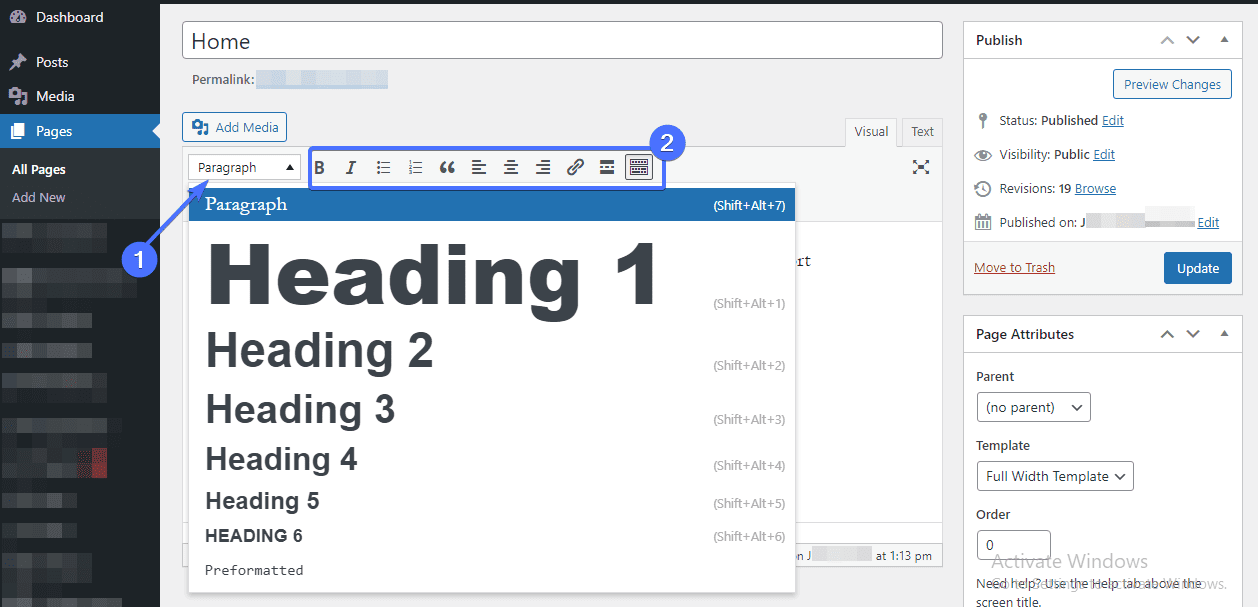
Lângă meniul de stil este bara de instrumente text. Cu acesta, vă puteți îngroșa textul, îl puteți pune în cursiv, puteți adăuga marcatori, inserați/editați linkuri, aliniați și schimba culoarea textului și multe altele.
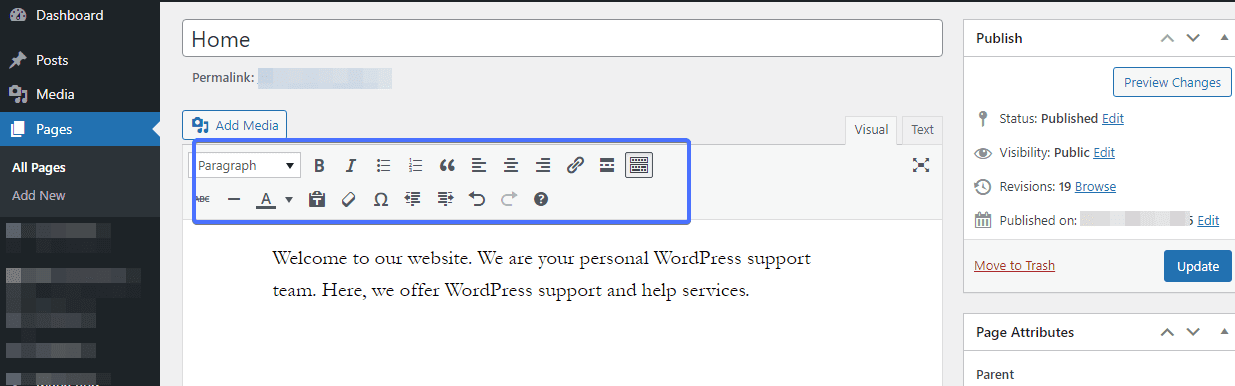
De asemenea, puteți adăuga imagini cu editorul clasic. Pentru aceasta, faceți clic pe butonul Adăugați media de deasupra barei de instrumente pentru a deschide biblioteca media.
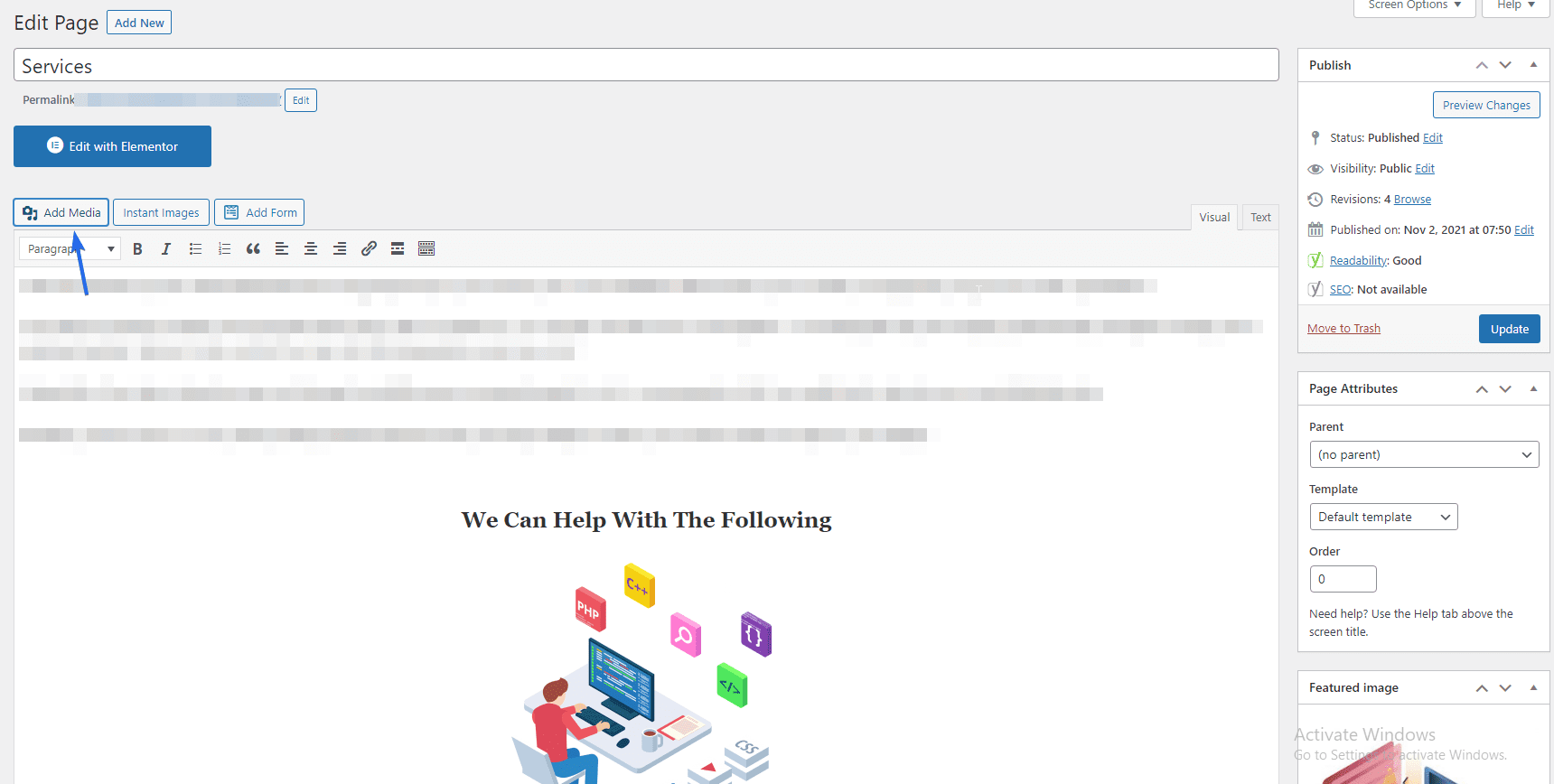
Pentru a încărca o nouă imagine, faceți clic pe butonul Selectați fișiere din fila „Încărcați fișiere”. În caz contrar, selectați o imagine deja încărcată făcând clic pe fila Media Library . După selectarea imaginii, faceți clic pe butonul Inserare în pagină .
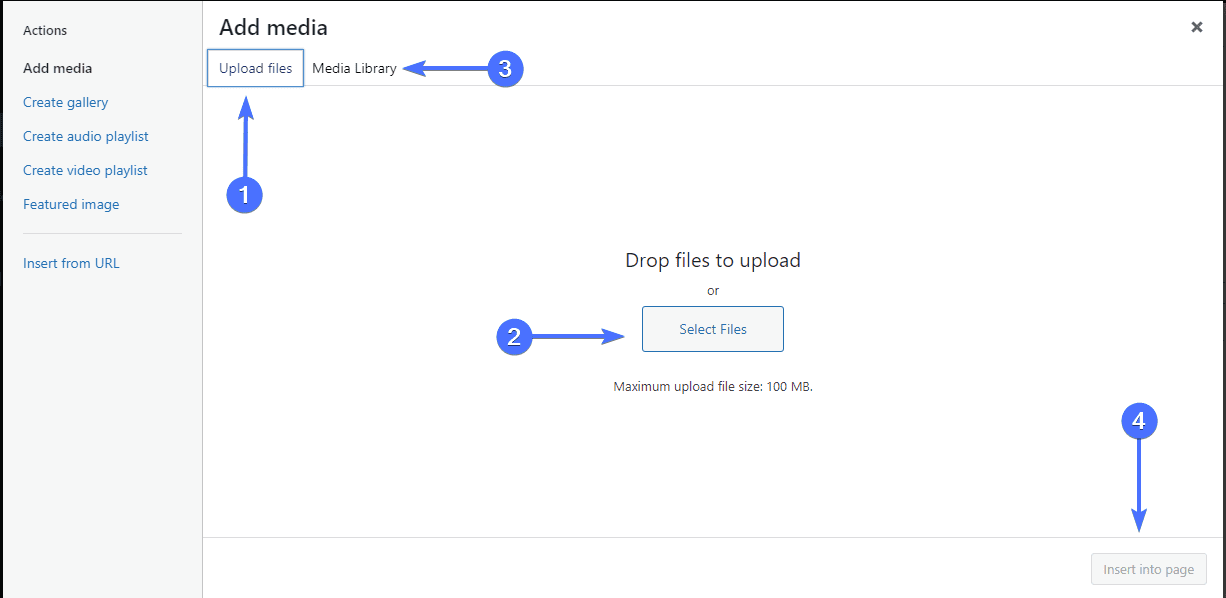
Odată ce imaginea este pe pagină, faceți clic pe ea pentru a dezvălui bara de instrumente. Aici reglați alinierea imaginii. Pentru mai multe opțiuni de editare, faceți clic pe pictograma creion din bara de instrumente.
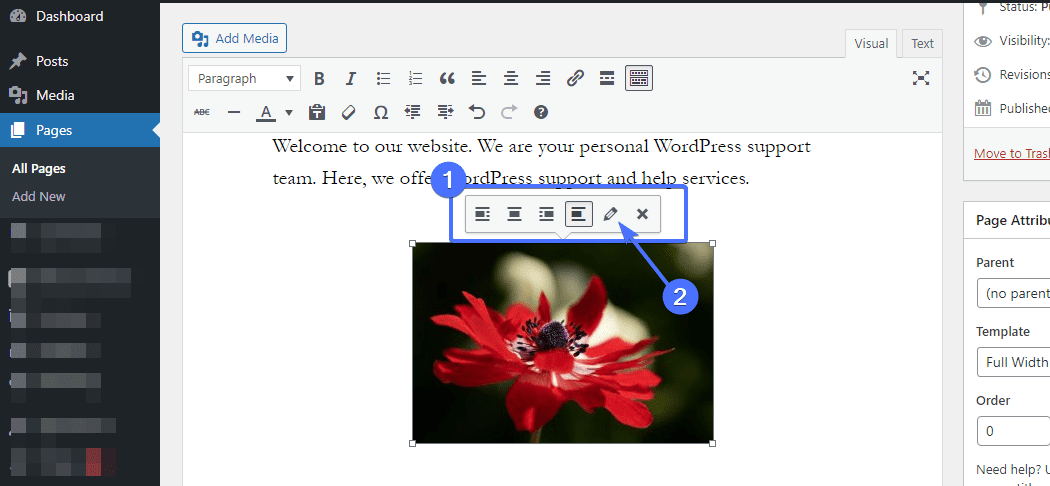
Aceasta va deschide o nouă fereastră. Acolo, puteți introduce text alternativ, atribut titlu, edita dimensiunea imaginii etc. După ce ați făcut modificările, faceți clic pe butonul Actualizare din partea de jos a ferestrei.
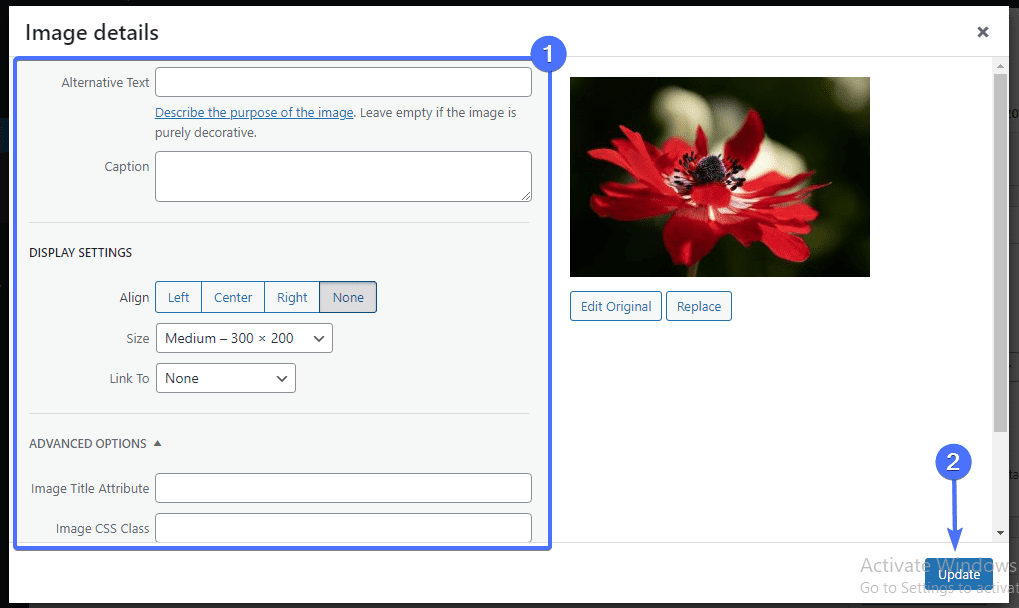
Continuați să previzualizați fiecare modificare adusă paginii dvs. de pornire WordPress. Odată ce sunteți mulțumit de aspectul său, faceți clic pe butonul Actualizare pentru a-l reflecta pe site.
Sfat bonus: Utilizarea pluginurilor pentru generatorul de pagini
Creatorii impliciti de pagini WordPress au caracteristici bune. Cu toate acestea, dacă doriți un instrument robust cu mai multe opțiuni, atunci aveți nevoie de un plugin de generare de pagini, cum ar fi Elementor sau Beaver Builder pentru a vă proiecta pagina de pornire.
Aceste plugin-uri au o funcție de glisare și plasare care vă permite să adăugați cu ușurință elemente în pagina dvs. De asemenea, veți vedea modificările dvs. intrând în vigoare în timp real.
Dacă doriți să utilizați Elementor pentru a vă proiecta pagina de pornire, atunci consultați acest ghid oficial despre cum să utilizați pluginul pentru generatorul de pagini.
Creați un meniu pentru pagina de pornire a site-ului dvs. WordPress
Un alt element important pe care ar trebui să îl adăugați la pagina dvs. de pornire este meniul de navigare. Acest lucru este necesar, deoarece vă face site-ul ușor de navigat pentru vizitatori. De asemenea, meniul de navigare oferă noilor utilizatori mai mult timp pentru a explora site-ul dvs., crescând astfel ratele de conversie.
Din tabloul de bord WordPress, accesați Aspect >> Meniuri . Dacă există meniuri existente, pur și simplu continuați și editați-le. Pentru acest tutorial, vom crea un nou meniu.
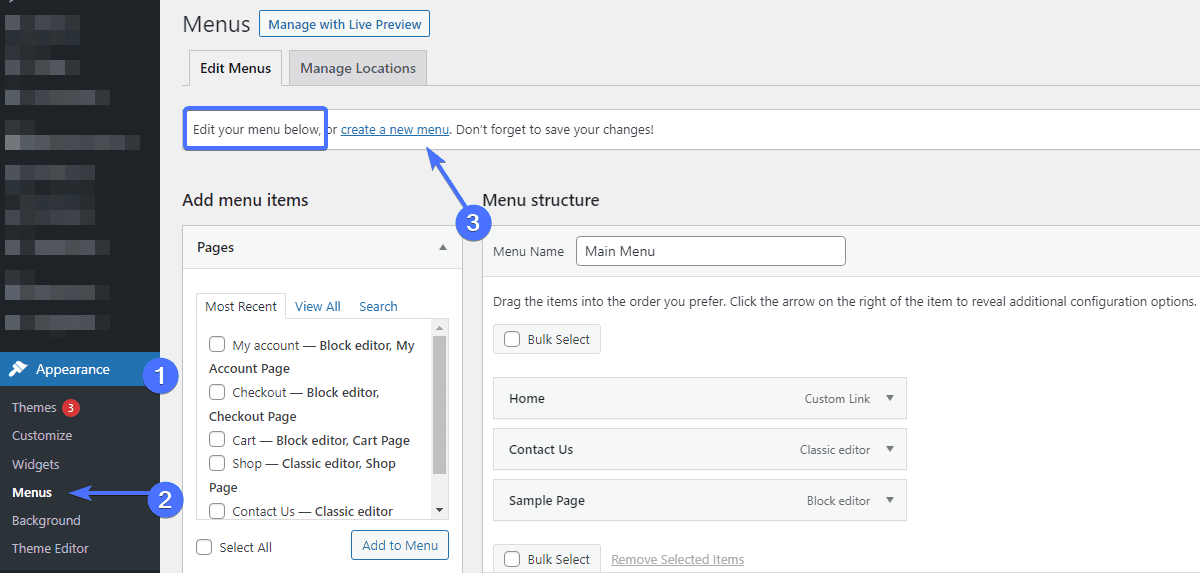
Pentru a începe, faceți clic pe linkul Creați un nou meniu . Sub secțiunea „Structura meniului”, introduceți numele meniului în câmpul de text furnizat, apoi faceți clic pe butonul Creare meniu de mai jos.
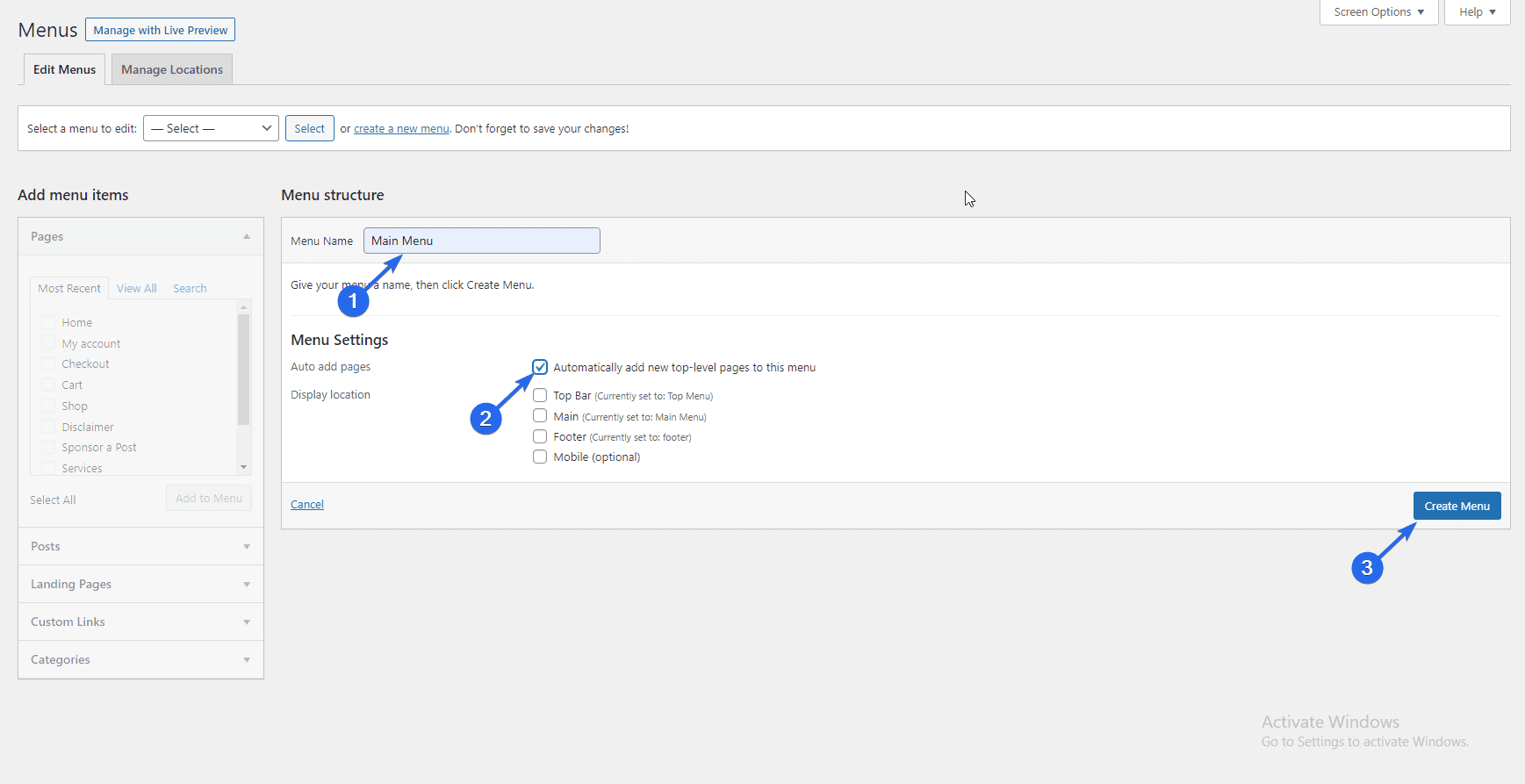
Puteți bifa caseta „Adăugați automat pagini” din „Setări meniu” pentru a adăuga automat pagini de nivel superior.
Pentru a adăuga elementele de meniu individual, extindeți fiecare secțiune și selectați fila Vizualizare tot . Bifați caseta de lângă elementul de meniu pe care doriți să îl adăugați și faceți clic pe butonul Adăugați la meniu după ce ați făcut selecțiile.
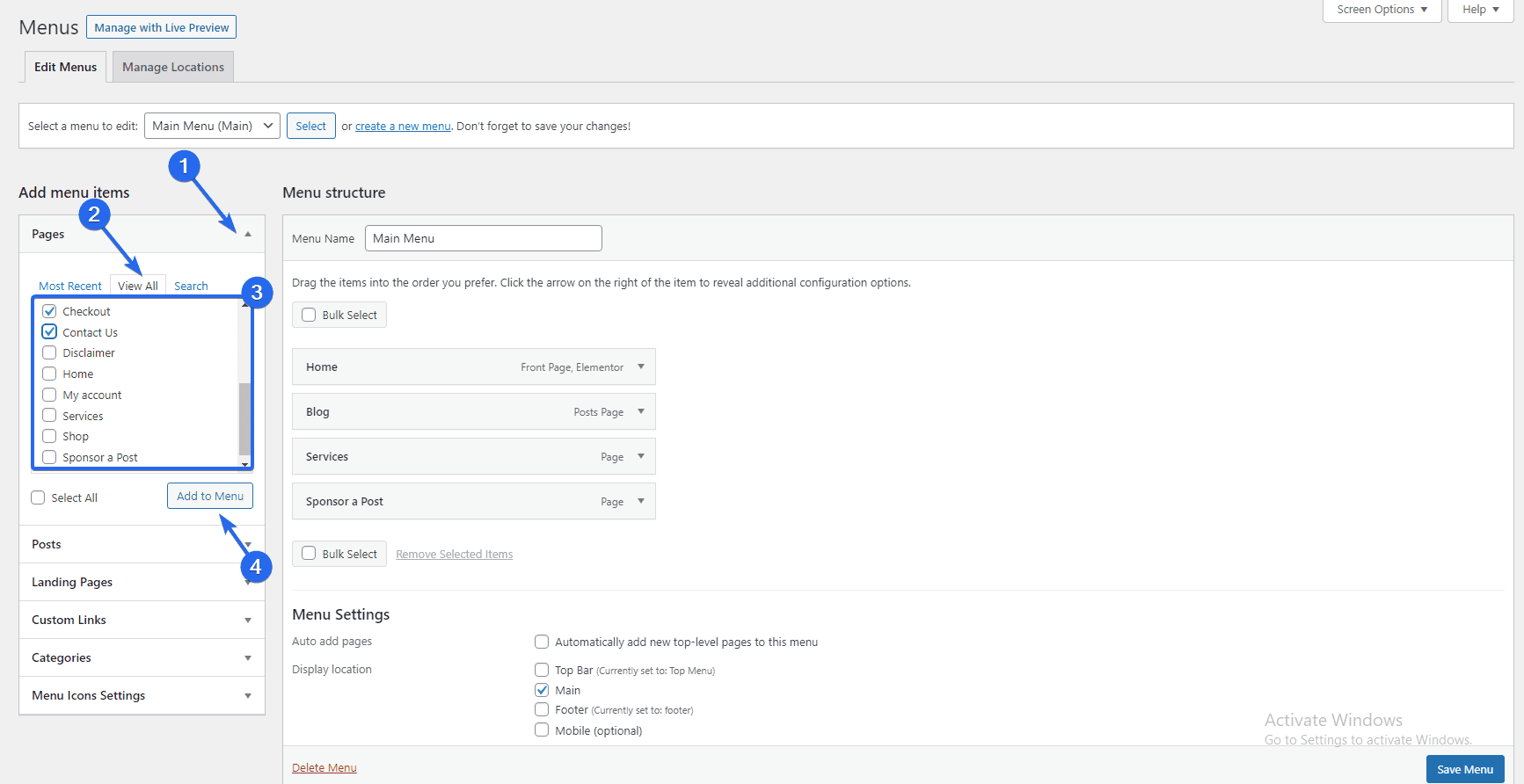
Odată ce elementele de meniu au fost adăugate, determinați ordinea în care vor apărea prin tragerea și plasarea lor în loc. După aceea, selectați locația în care doriți ca meniul să fie afișat în secțiunea „Setări de meniu” și faceți clic pe Salvare meniu .
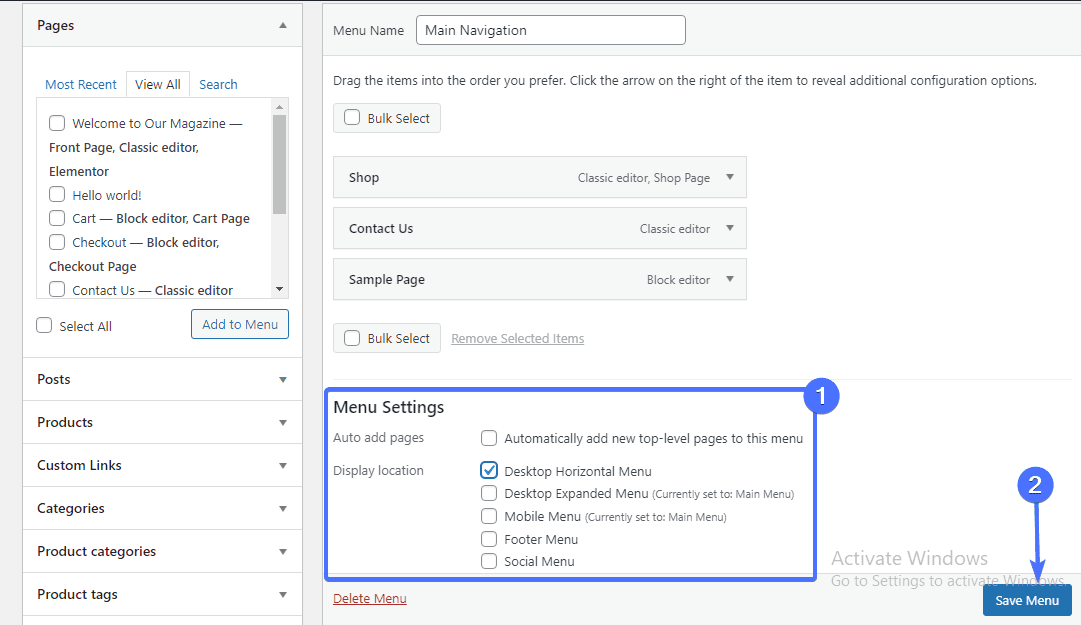
Continuați și repetați același proces pentru a include postări, linkuri personalizate și alte elemente de meniu la alegere. De asemenea, puteți consulta articolul nostru pentru un ghid mai detaliat despre meniurile de navigare .
Concluzie – Schimbați pagina de pornire WordPress
În concluzie, designul și conținutul paginii dvs. de pornire joacă un rol important în succesul site-ului și al afacerii dvs. Nu trebuie să economisiți nimic pentru a aduce această pagină la egalitate.
Acest articol v-a oferit sfaturi pentru a vă ajuta să creați o pagină de pornire personalizată. Puteți alege una dintre metodele diferite enumerate mai sus atunci când vă proiectați pagina de pornire.
Sperăm că ați găsit acest ghid util pentru editarea paginii dvs. de pornire WordPress. Dacă aveți întrebări, lăsați un comentariu mai jos. Pentru mai multe sfaturi WordPress, consultați colegiul nostru wp.
